Hướng Dẫn Sử Dụng Cấu Hình Nhanh trong Phần Mềm HiKCentral Access Control
Hướng dẫn sử dụng cấu hình nhanh trong phần mềm HiKCentral Access Control, giúp bạn dễ dàng thiết lập và quản lý hệ thống kiểm soát truy cập một cách hiệu quả và nhanh chóng
Ngày đăng: 30-05-2024
1,750 lượt xem
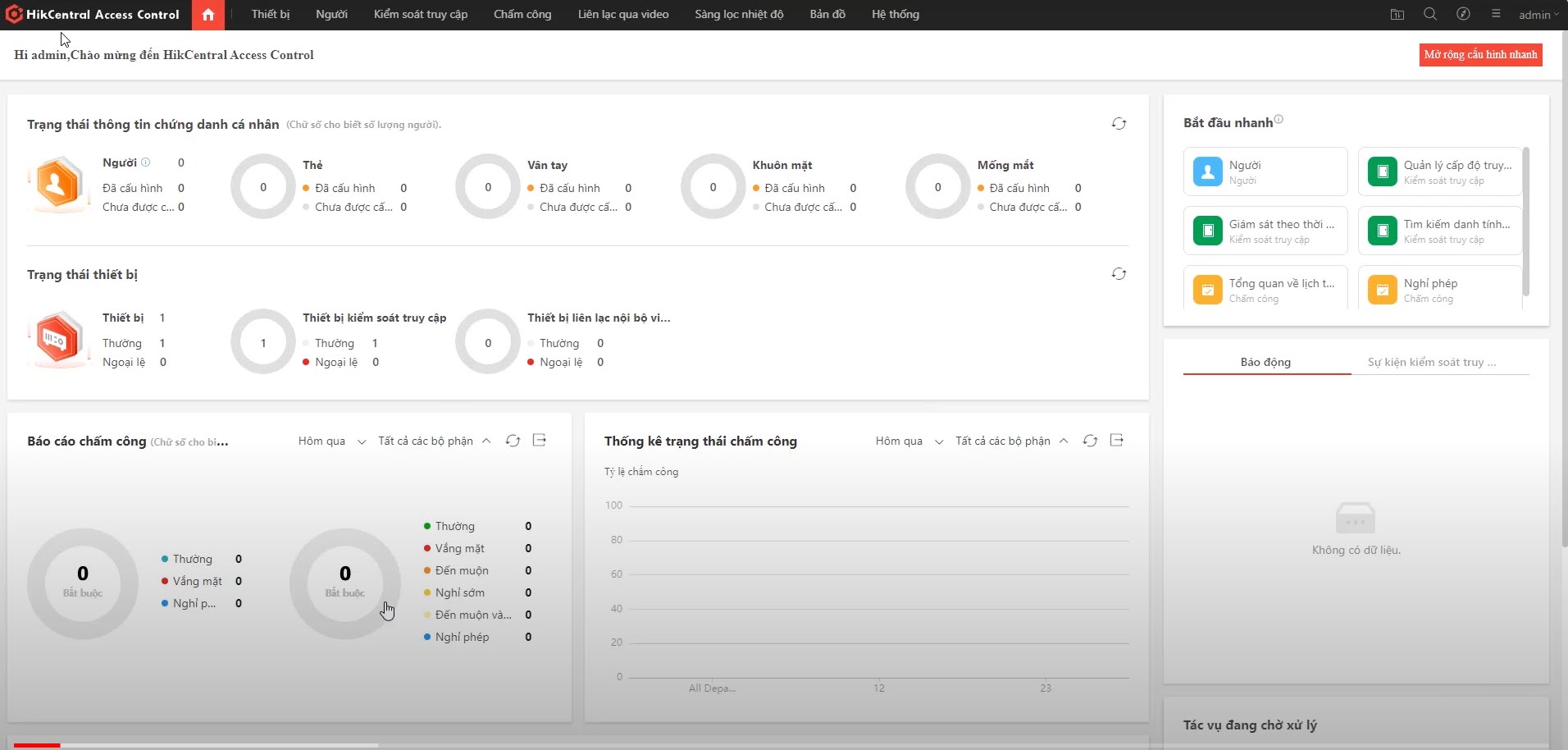
Kích Hoạt Thiết Bị
- Trước khi sử dụng trình cấu hình nhanh, bạn cần kích hoạt thiết bị. Ví dụ, thiết bị K1T342 đã được kích hoạt.

Tham khảo: Các dòng sản phẩm máy chấm công Hikvision
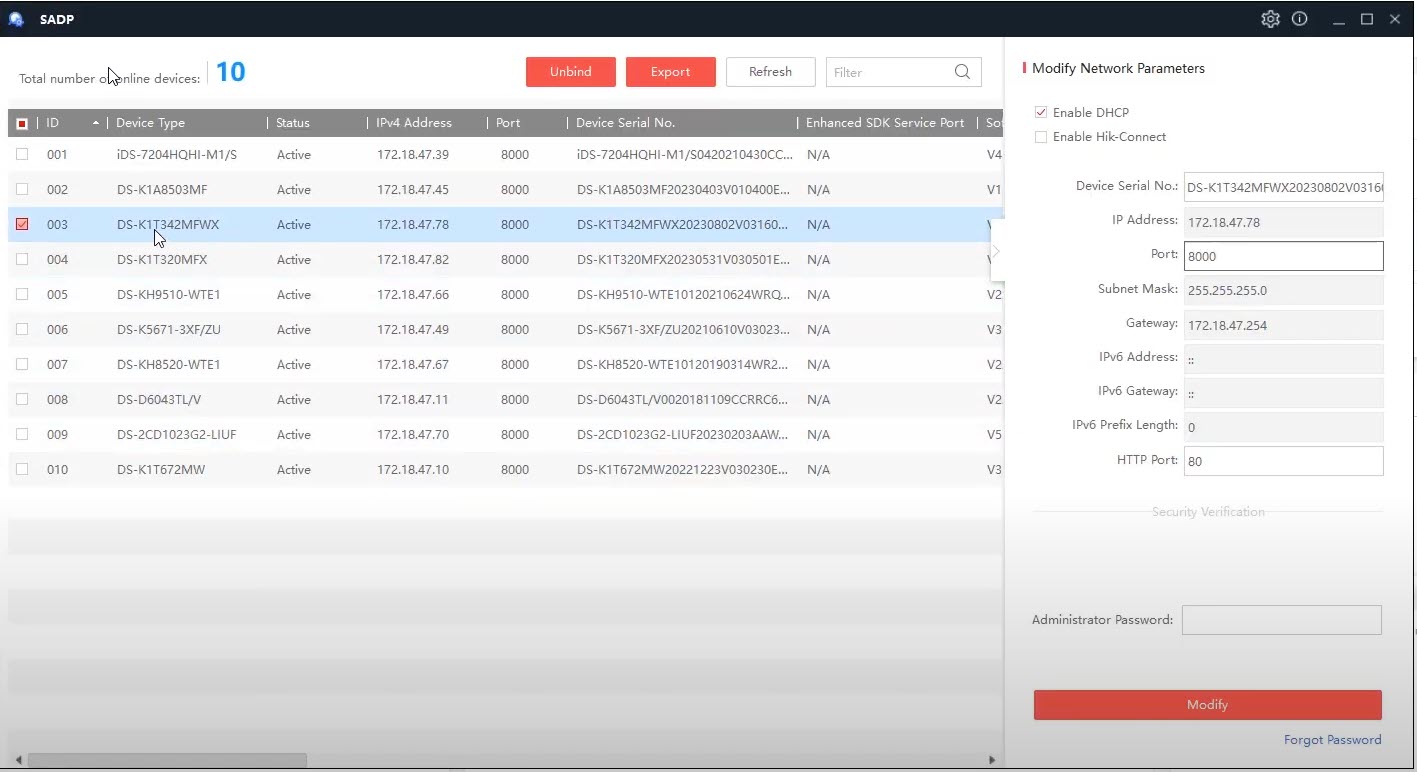
- Cấu Hình Kiểm Soát Ra Vào
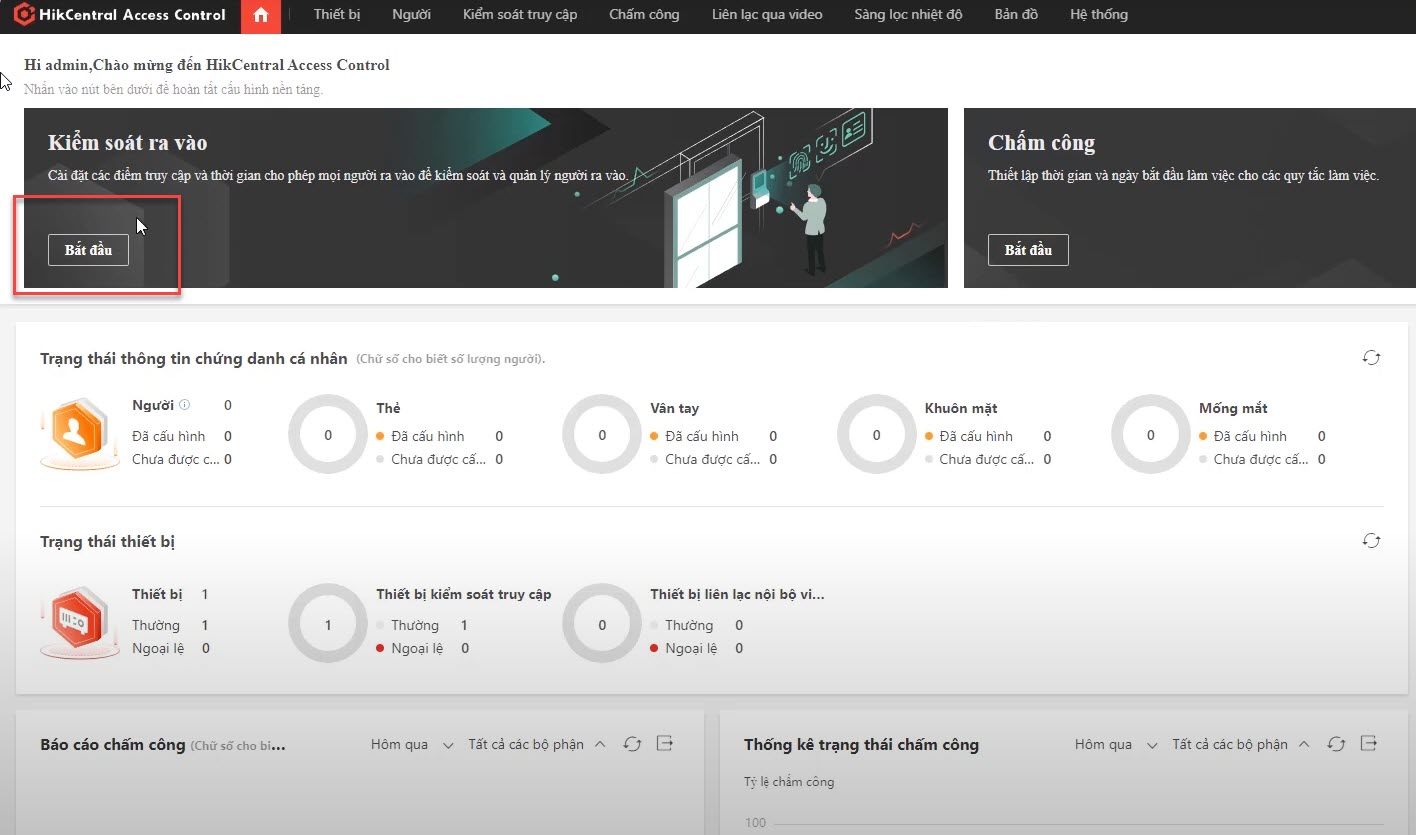
Thêm Thiết Bị
1. Chọn chế độ thêm thiết bị:
- Địa chỉ IP.
- Phân đoạn IP.
- Nhập hàng loạt.

- 2. Nhập địa chỉ IP của thiết bị K1T342 (ví dụ: 172.18.47.78).
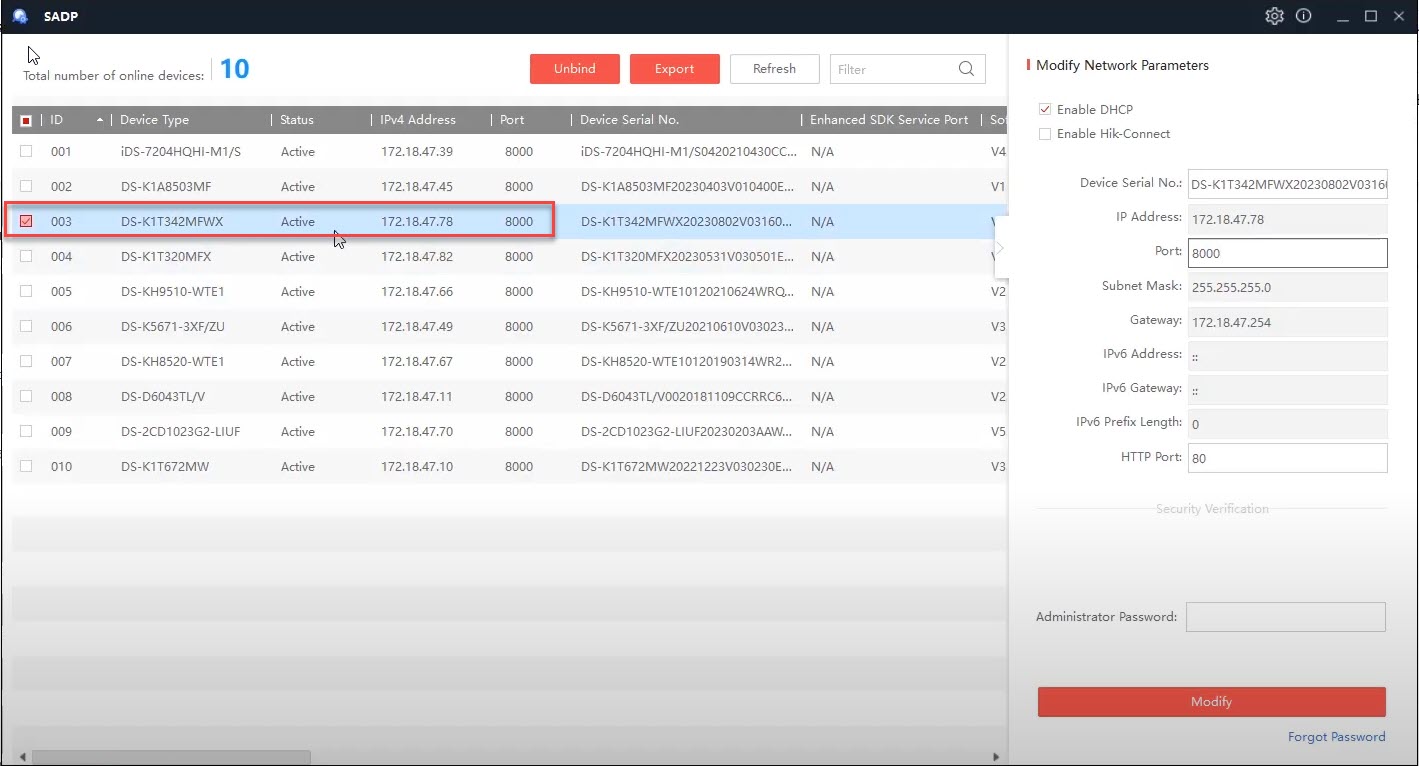
- 3. Đặt tên thiết bị tùy chọn và nhập mật khẩu đã dùng để kích hoạt thiết bị K1T342.
- 4. Lựa chọn múi giờ của thiết bị và nhấn **Lưu**.
- 5. Chờ cho thiết bị được thêm vào phần mềm HCAC.
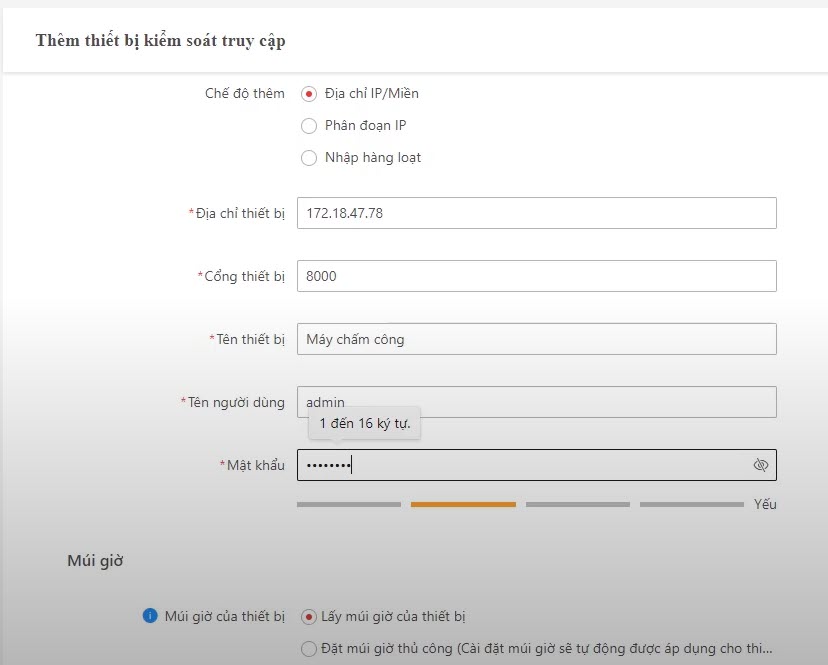
Thêm Người Dùng
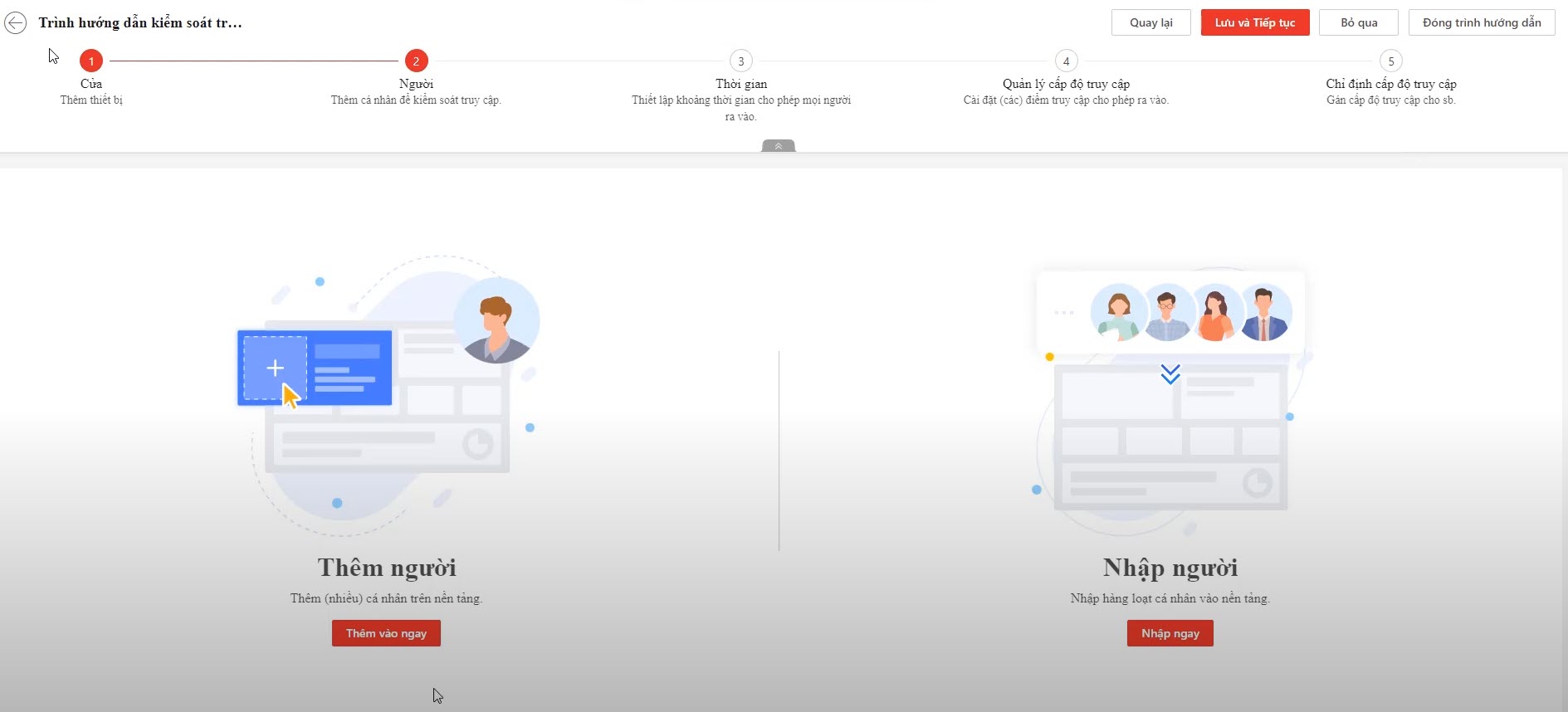
- Thêm Từng Cá Nhân
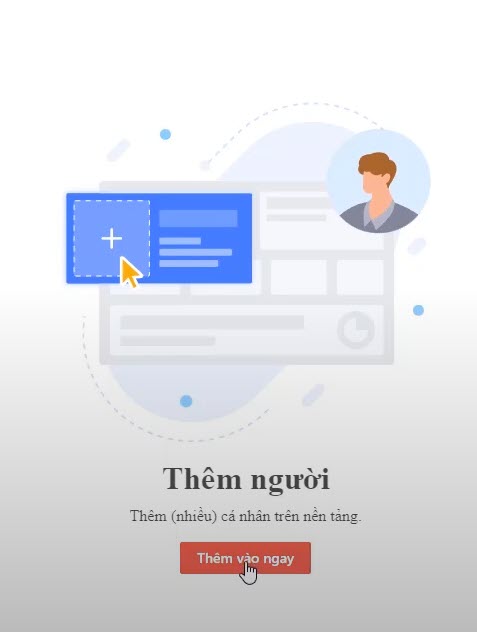
1. Tạo ID theo cấu trúc cụ thể bao gồm chữ số và chữ cái.
2. Tạo các bộ phận trong phần quản lý người dùng để sắp xếp người theo từng bộ phận.
3. Điền thông tin cá nhân như tên riêng, họ, thời gian hiệu lực (ví dụ từ 2023 đến 2033).
4. Xét ngày làm việc bắt đầu từ ngày bao nhiêu.
5. Cho phép đăng nhập vào dịch vụ tự phục vụ nếu cần:
- Người dùng có thể sử dụng ID để đăng nhập trên app di động để kiểm tra lịch sử chấm công và gửi đơn xin nghỉ phép.
6. Đặt mật khẩu đăng nhập ban đầu trùng với ID; sau khi đăng nhập lần đầu, người dùng có thể đổi mật khẩu mới.
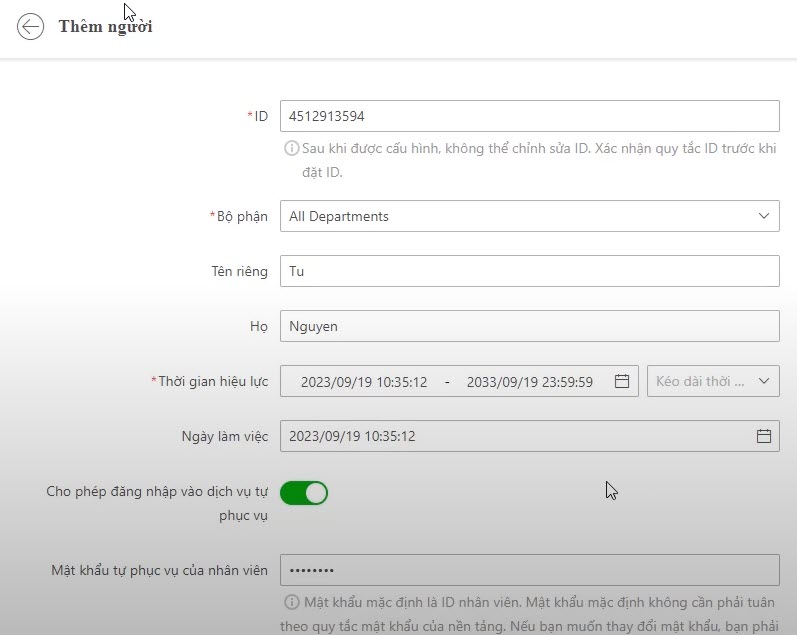
Thu Thập Khuôn Mặt
1. Có ba cách thu thập khuôn mặt:
- Sử dụng máy chấm công K1T342 để chụp hình trực tiếp.
- Sử dụng webcam trên máy tính cài phần mềm HCAC để chụp ảnh.
- Tải ảnh lên từ máy tính hoặc USB.
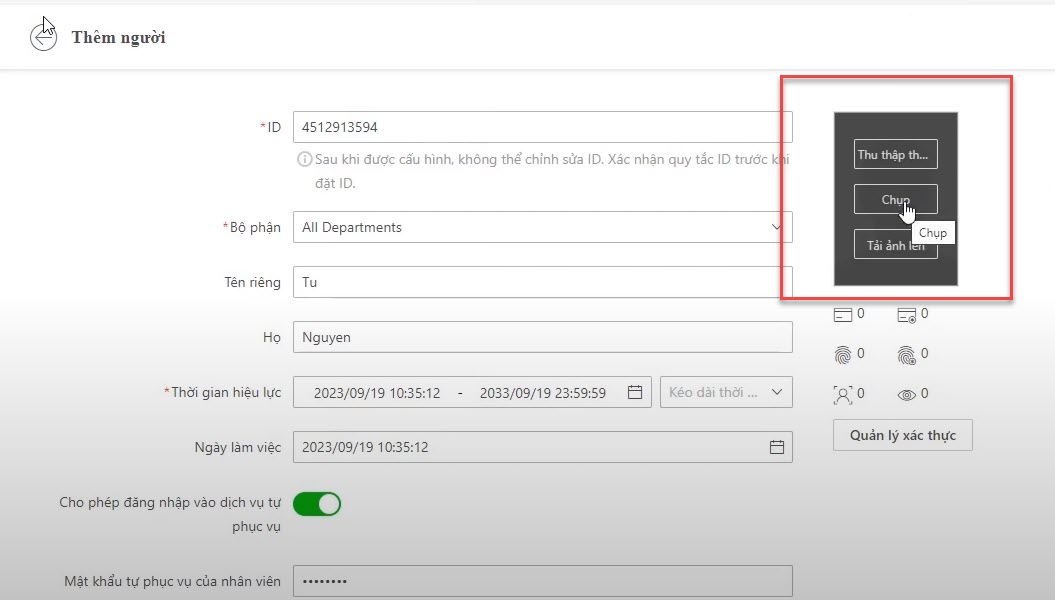
- Thu thập theo thiết bị
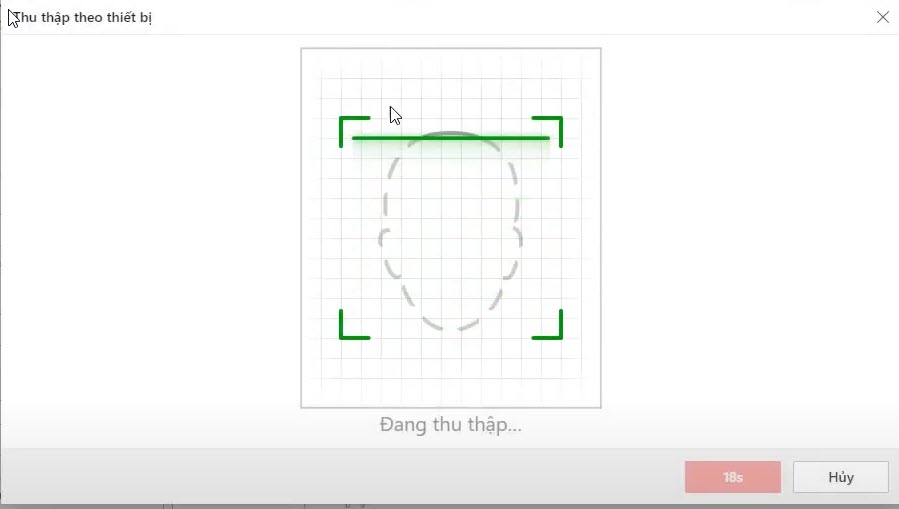
- Quản Lý Các Phương Thức Xác Thực Khác
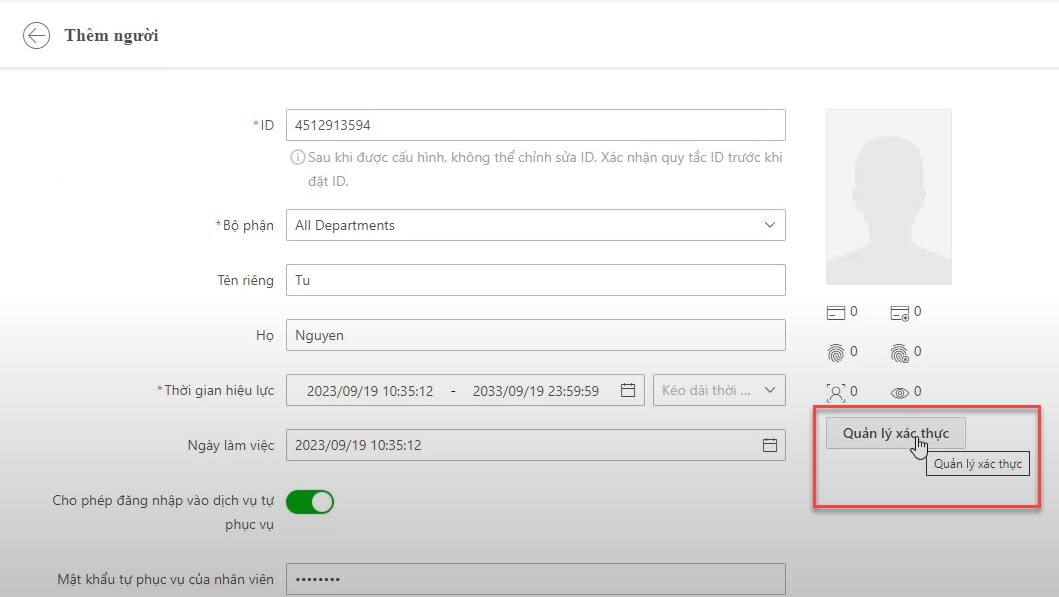
- Vân tay, thẻ và mống mắt:
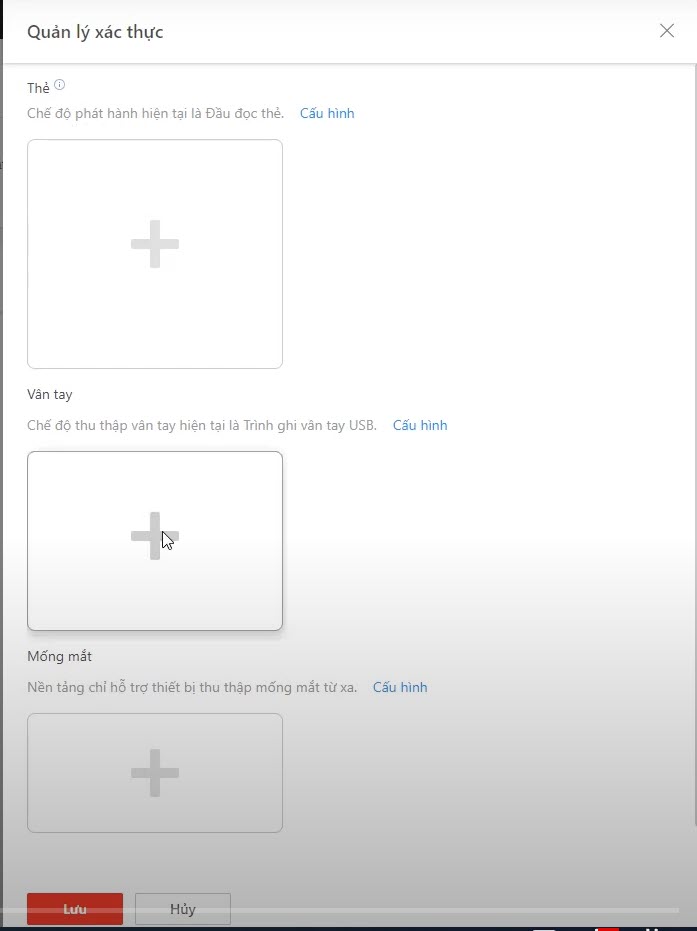
- Cấu hình trước bằng cách lựa chọn bộ đọc thẻ hoặc vân tay/mống mắt trên thiết bị K1T342.
Thêm bằng thẻ
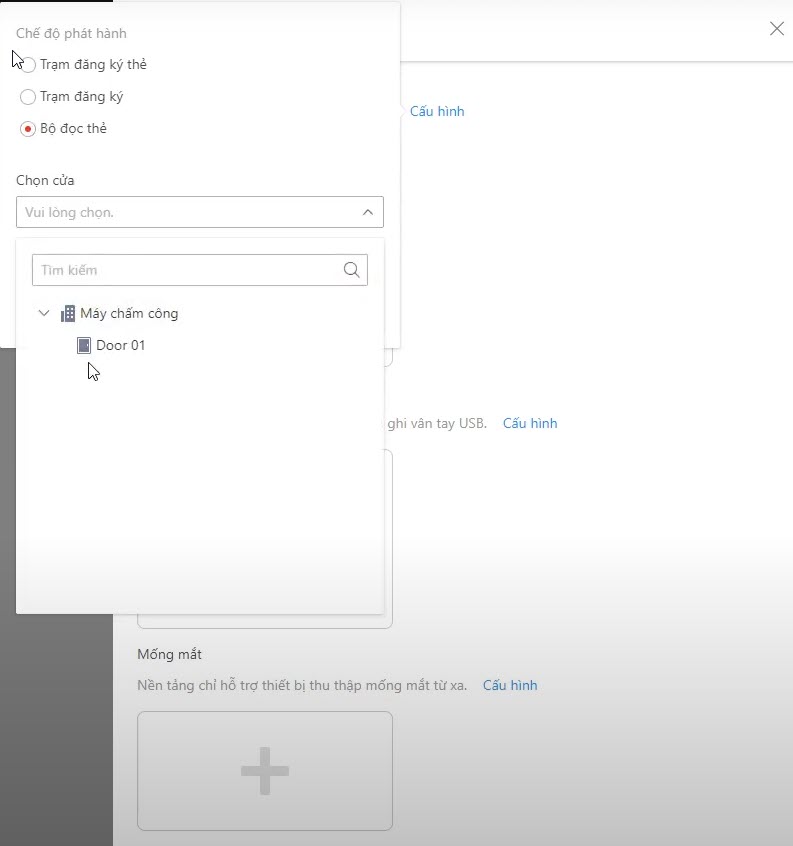
- Quét thẻ hoặc vân tay/mống mắt làm tương tự và lưu thông tin và tiếp tục.
Tạo Lịch Truy Cập
- Nhấn vào **Ủy quyền** và bôi đen những khoảng thời gian mà người dùng được phép truy cập vào hệ thống xác thực trên thiết bị.
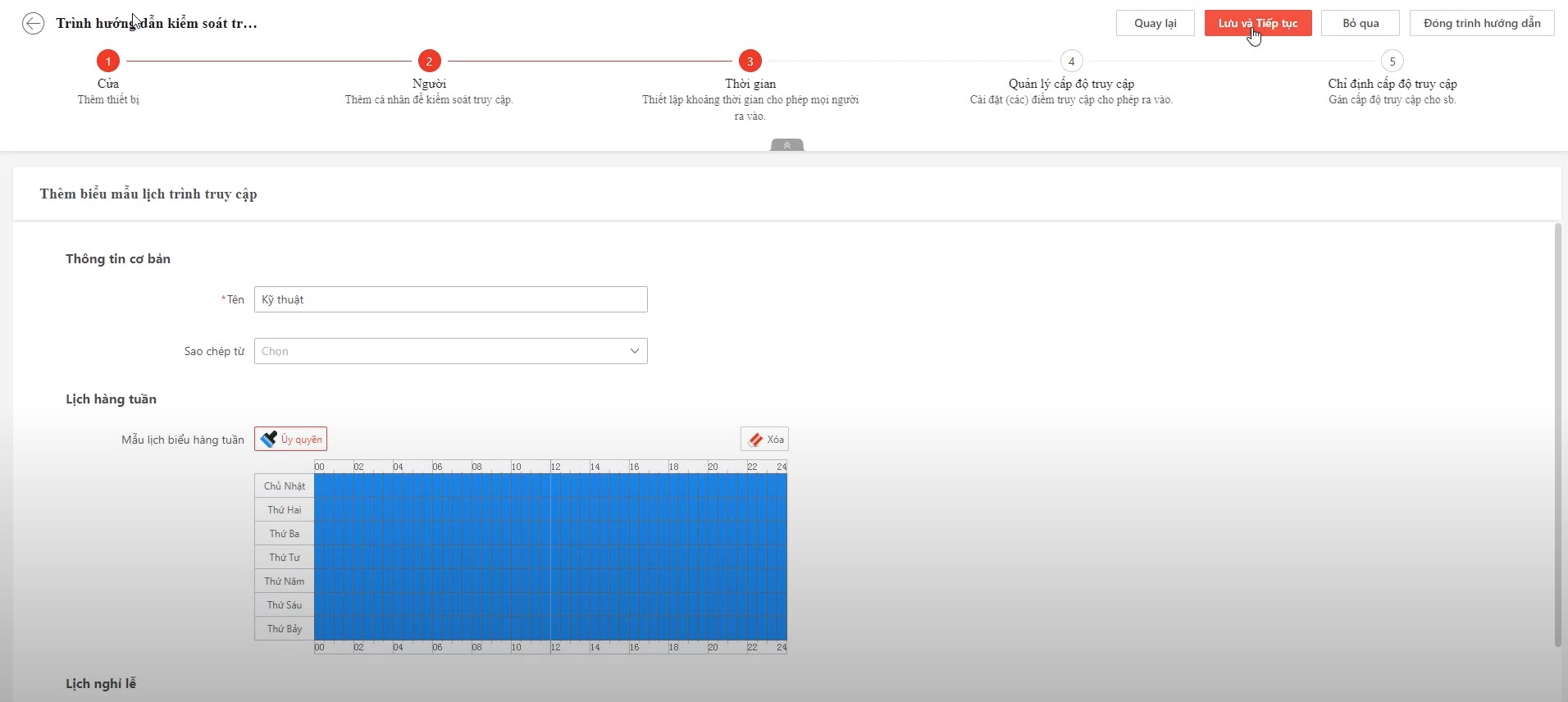
- 2. Nhấn **Lưu** và tiếp tục.
Quản Lý Cấp Độ Truy Cập
- 1. Sau khi set up khoảng thời gian truy cập, lựa chọn các thiết bị mà người dùng được phép truy cập bằng cách tích vào các ô tương ứng với các thiết bị đó.
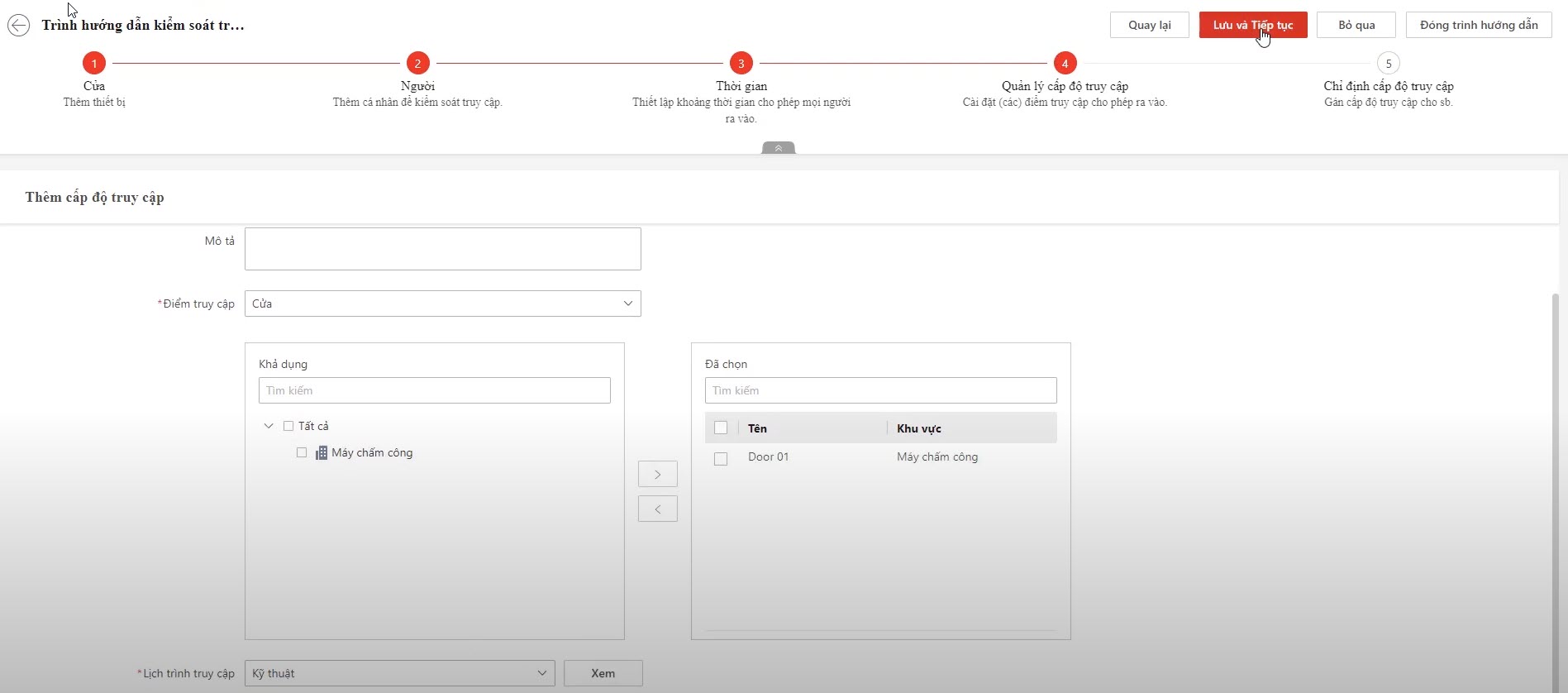
- 2. Nhấn **Lưu** và tiếp tục.
Bước Cuối: Chỉ Định Quyền Truy Cập
- Sau khi tạo cấp độ truy cập và thời gian xong, bạn sẽ hoàn tất quá trình cấu hình nhanh cho người dùng trên hệ thống Hi Central Access Control.
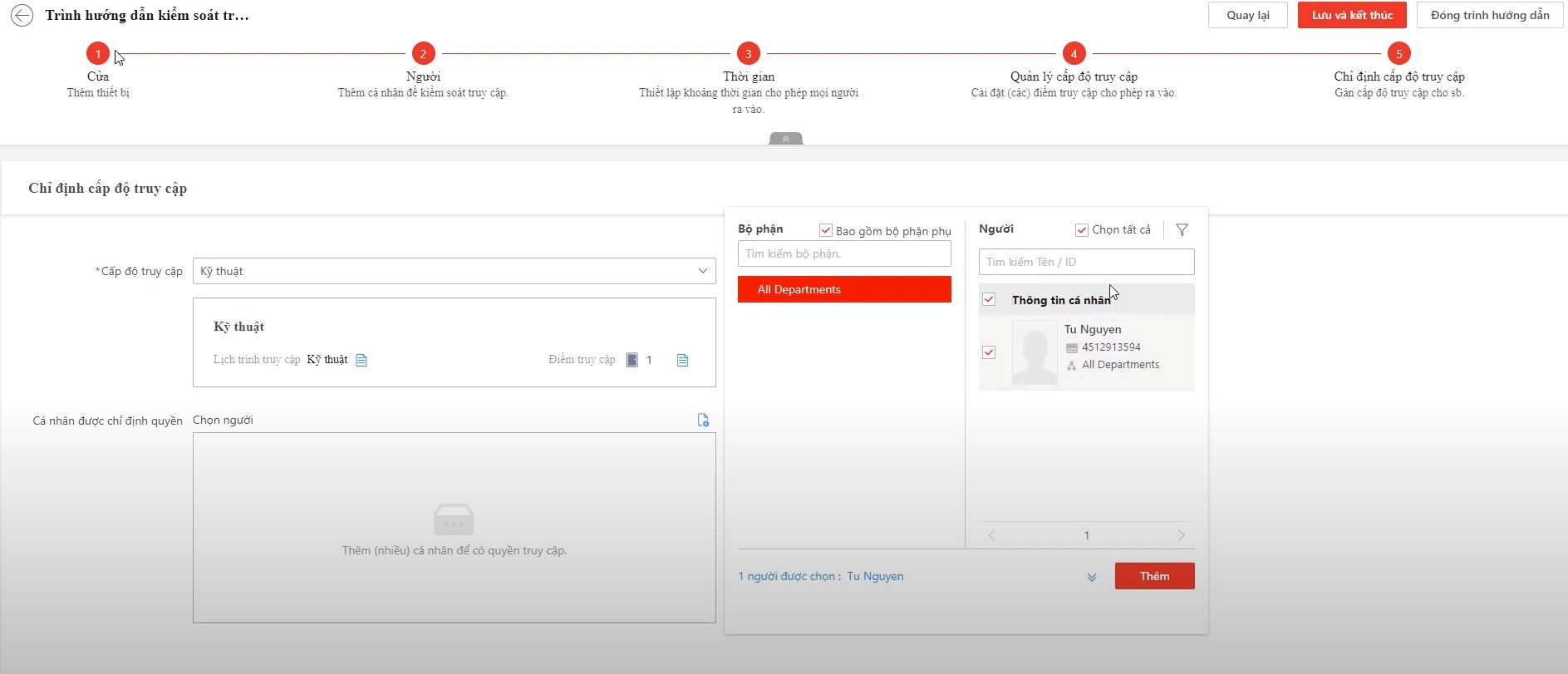
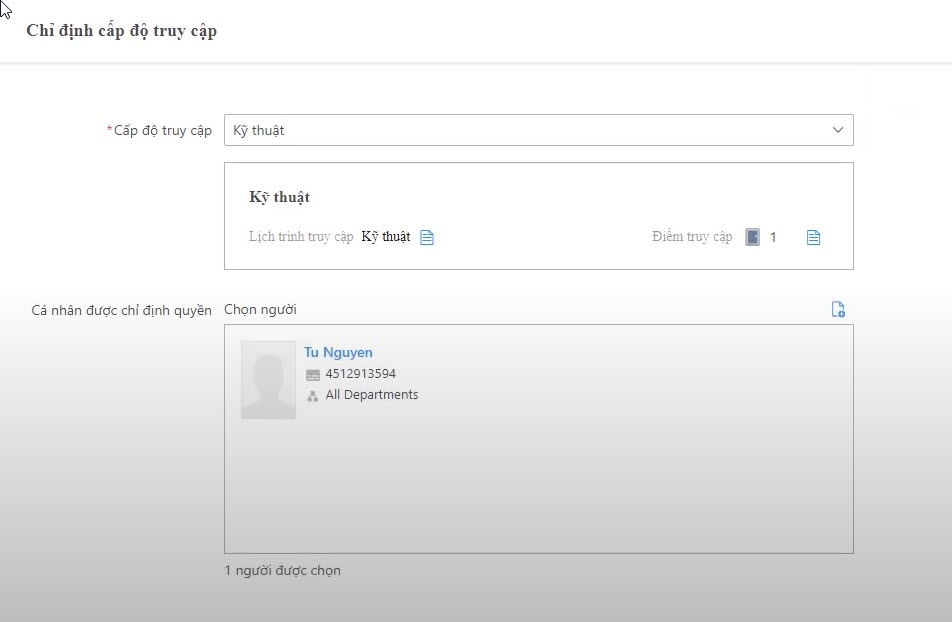
- Lưu lại và kết thúc
- Tiếp theo là kiểm tra lại. Đầu tiên là kiểm tra phần người --> Đã có người
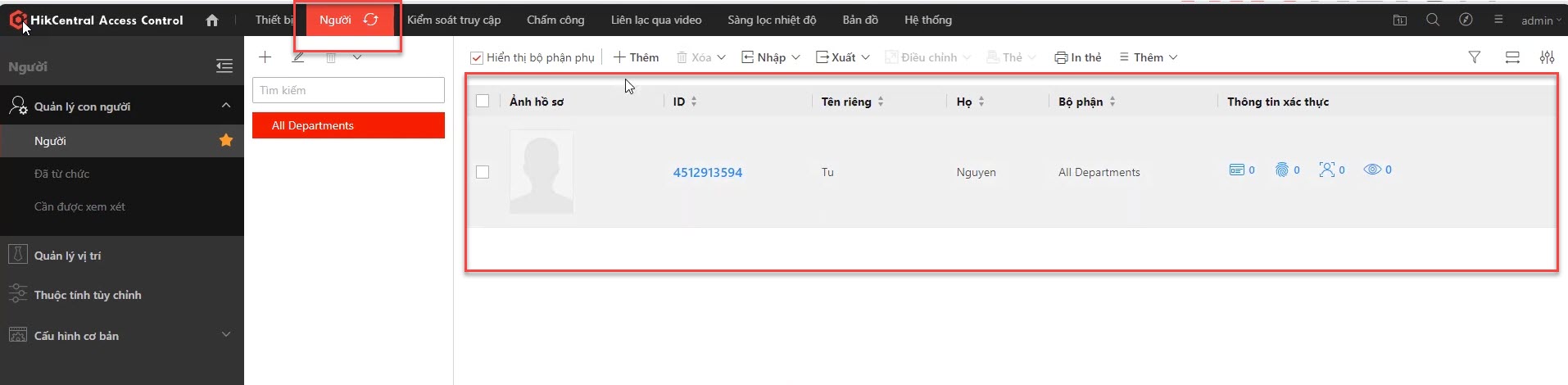
- Kiểm soát truy cập
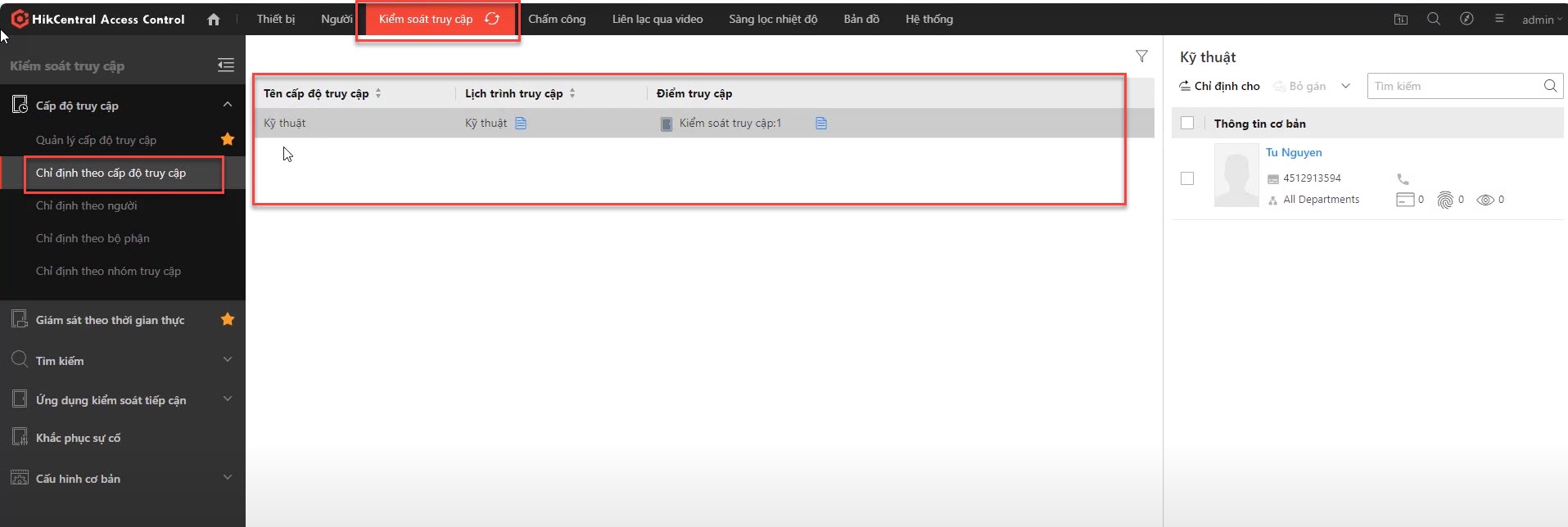
- Bước 4: Chấm Công
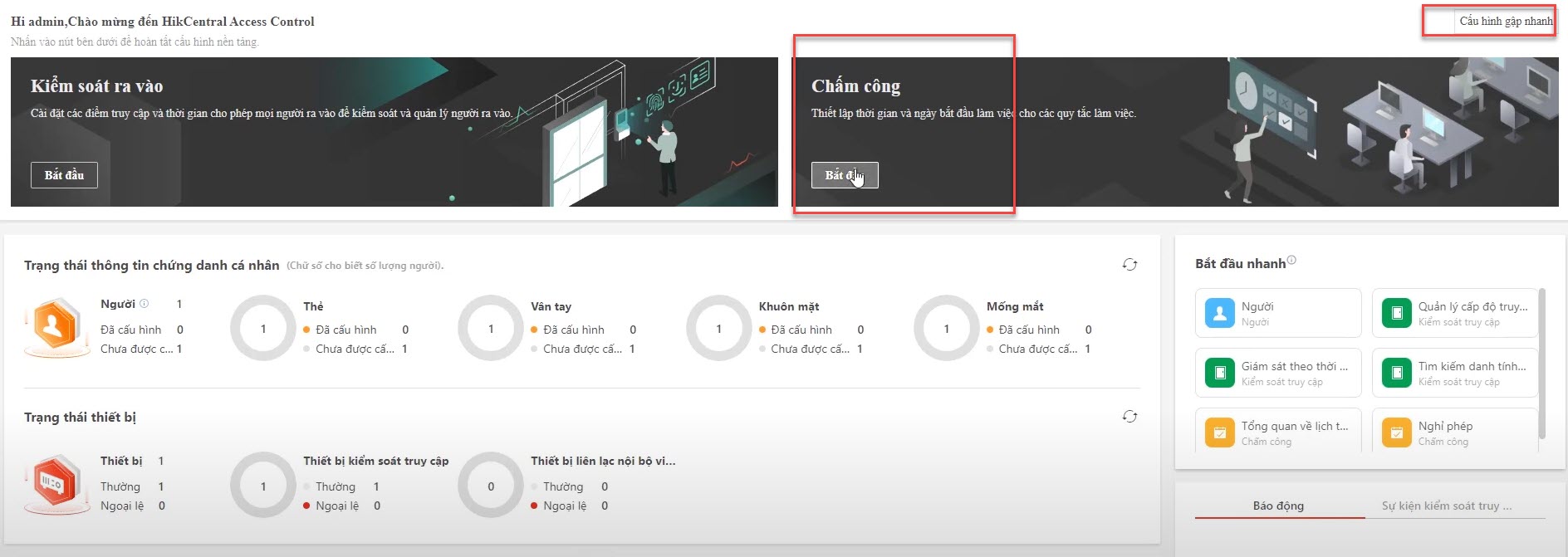
Thêm Người Dùng
- Thêm Từng Cá Nhân
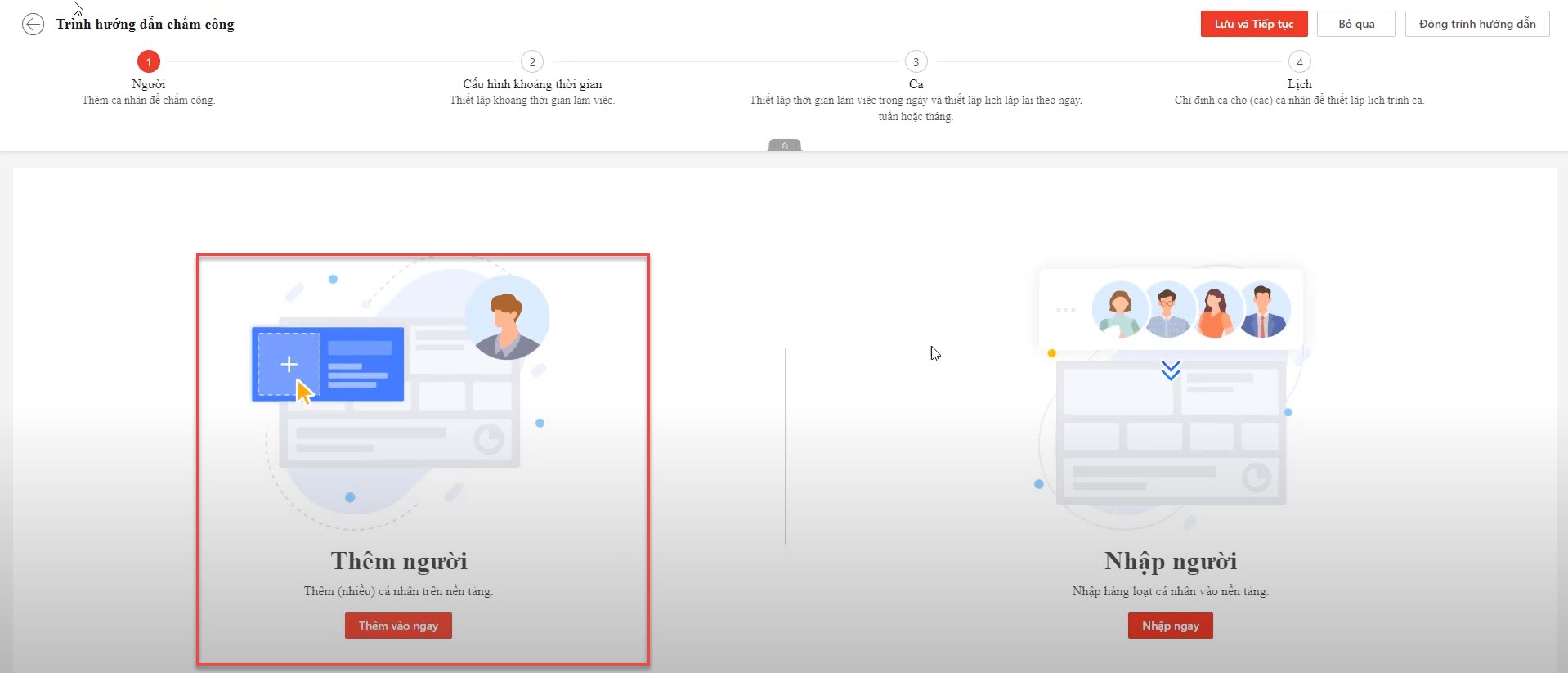
- Tương tự như phần kiểm soát ra vào, bạn có thể thêm từng cá nhân với các thông tin như ID, tên riêng, họ, thời gian hiệu lực và ngày làm việc.
- Đặt mật khẩu đăng nhập ban đầu trùng với ID; sau khi đăng nhập lần đầu, người dùng có thể đổi mật khẩu mới.
Thêm Hàng Loạt:
- Sử dụng file CSV hoặc Excel để nhập danh sách người dùng.
- Đảm bảo rằng file chứa đầy đủ các thông tin cần thiết như ID, tên riêng, họ, thời gian hiệu lực và ngày làm việc.
Bước 1: Cấu Hình Luật Chấm Công
- Chọn Luật Chấm Công: Bạn có thể chọn giữa các luật chấm công như "Ca thường" hoặc "Ca linh hoạt".
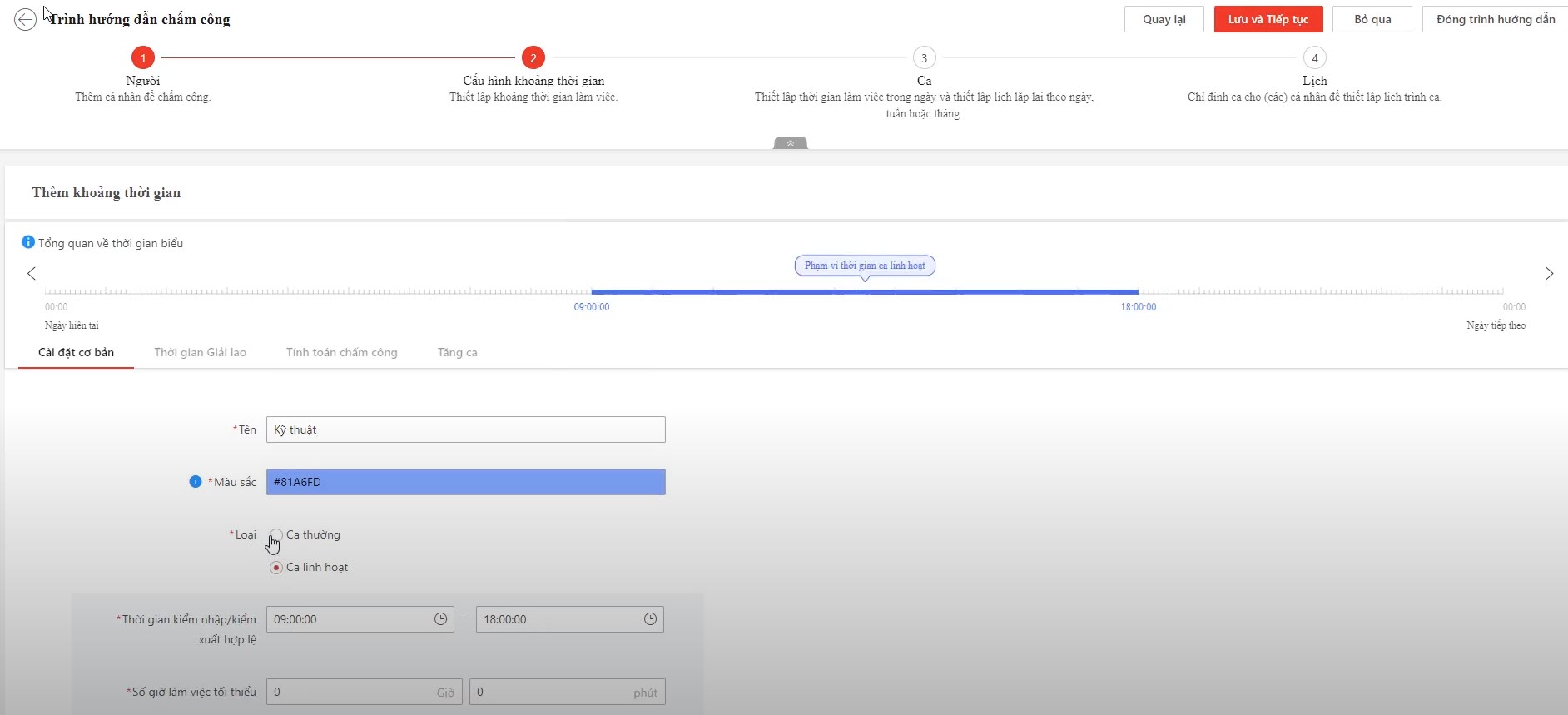
Thiết Lập Thời Gian Làm Việc
- Ví dụ: Thời gian làm việc từ 9:00 đến 18:00.
- Thời gian chấm vào hợp lệ từ 8:00 đến 10:00, nghĩa là người dùng có thể chấm vào từ 8:00 hoặc muộn nhất là 10:00.
- Thời gian chấm ra hợp lệ từ 17:00 đến 19:00.
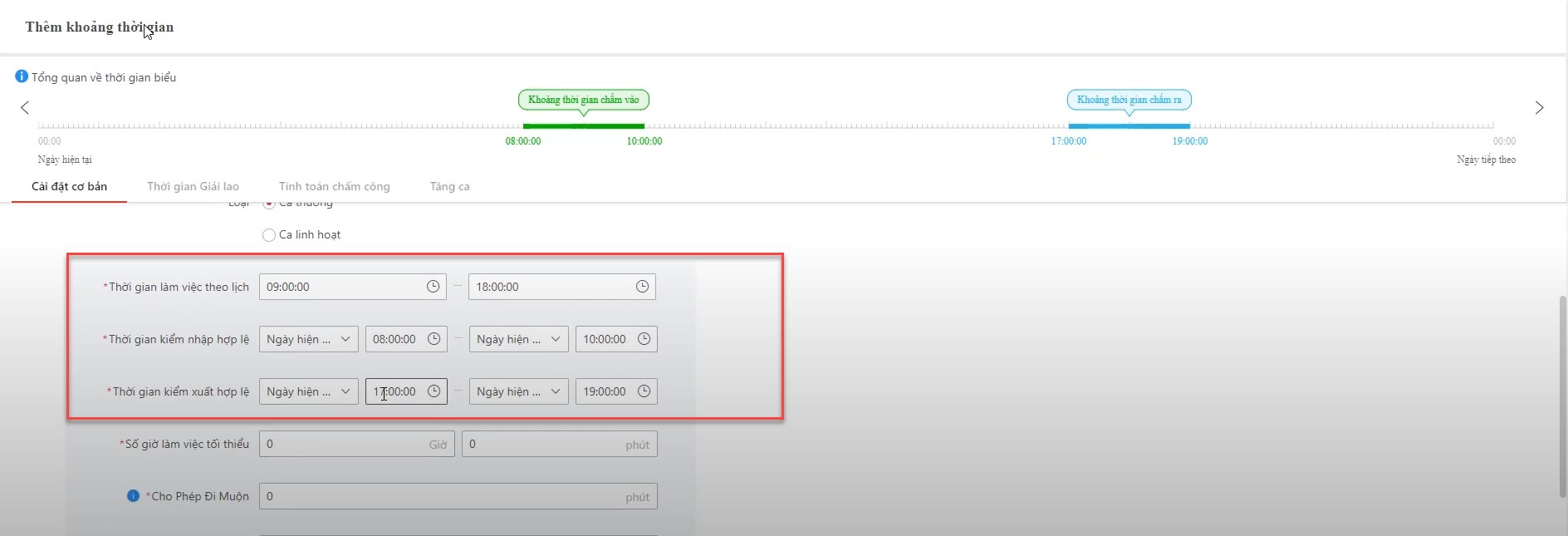
Thiết Lập Số Giờ Làm Việc Tối Thiểu
- Ví dụ: Số giờ làm việc tối thiểu là 8 tiếng.
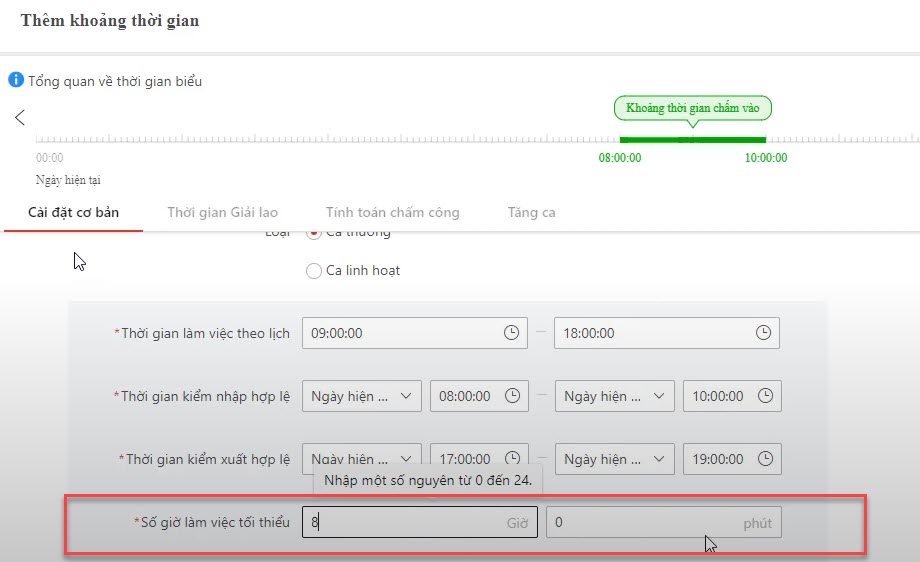
Cho Phép Đi Muộn và Về Sớm
- Cho phép đi muộn tối đa bao nhiêu phút, ví dụ là 30 phút.
- Cho phép về sớm tối đa bao nhiêu phút, ví dụ là 30 phút.
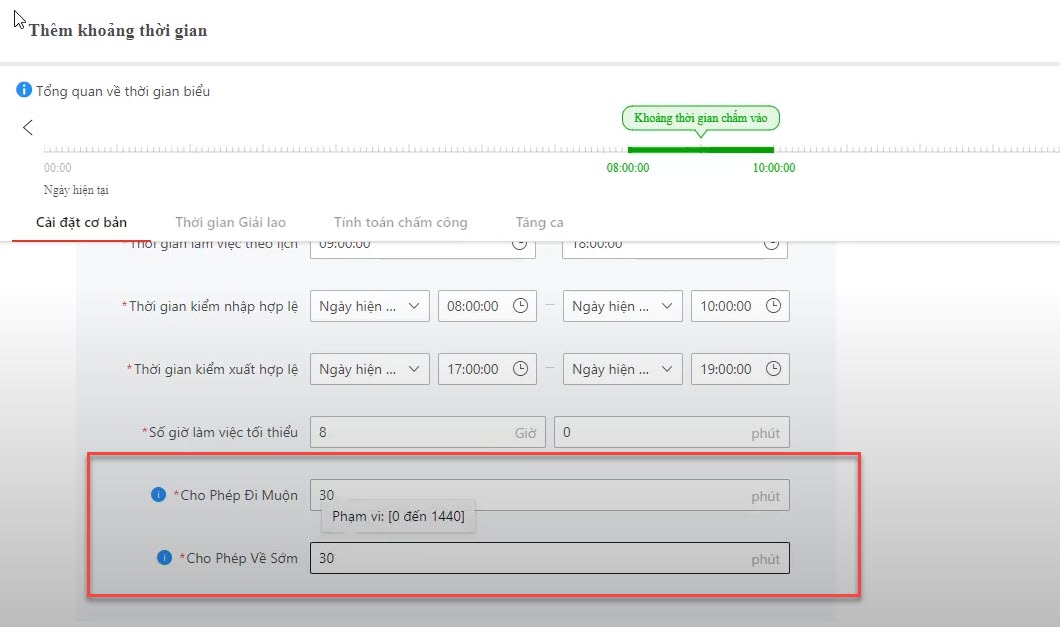
Cài Đặt Thời Gian Nghỉ Giải Lao
- Trước tiên, bạn cần vào phần chấm công để thêm các khoảng thời gian nghỉ giải lao.
- Trong trình cấu hình nhanh, không thể chi tiết như vậy nên bạn cần cấu hình theo từng module nếu đã quen với phần mềm.
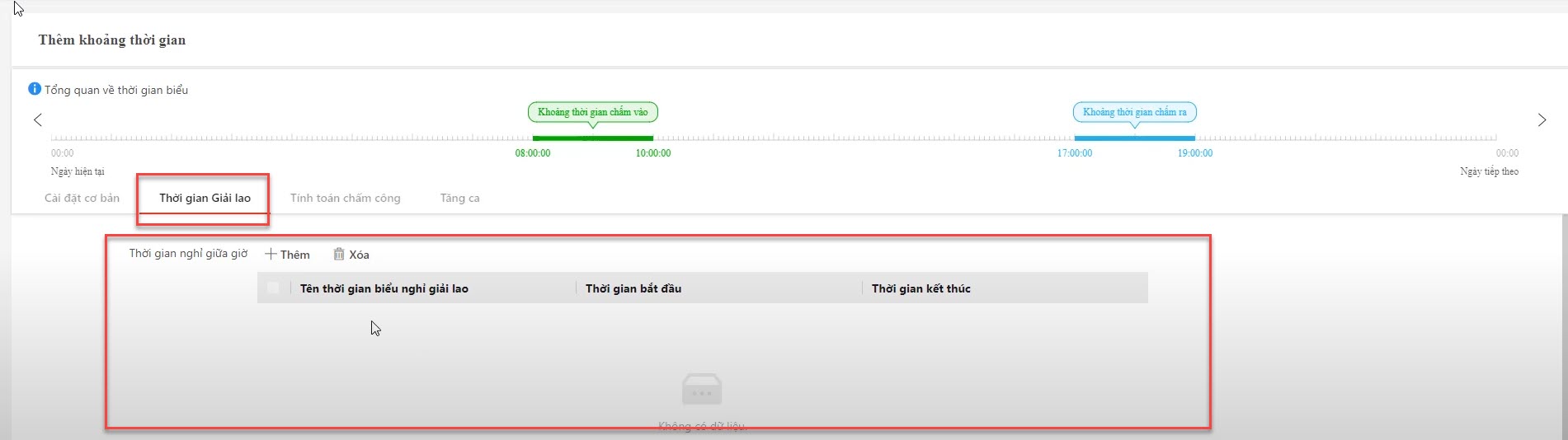
Tính Toán Chấm Công
Yêu Cầu Chấm Vào/Ra
- Bạn có thể yêu cầu bắt buộc người dùng phải chấm vào hoặc ra.
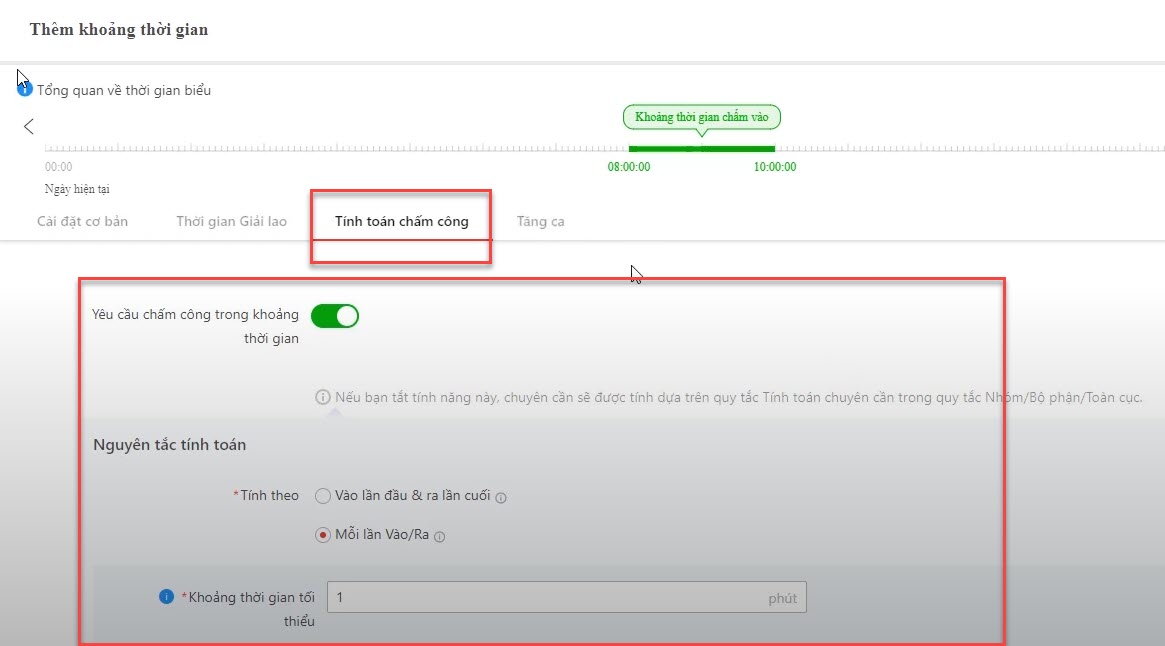
Cấu Hình Tăng Ca
- Trong trình cấu hình nhanh này, bạn cũng có thể cài đặt khoảng thời gian tăng ca và các yêu cầu chế độ tăng ca.
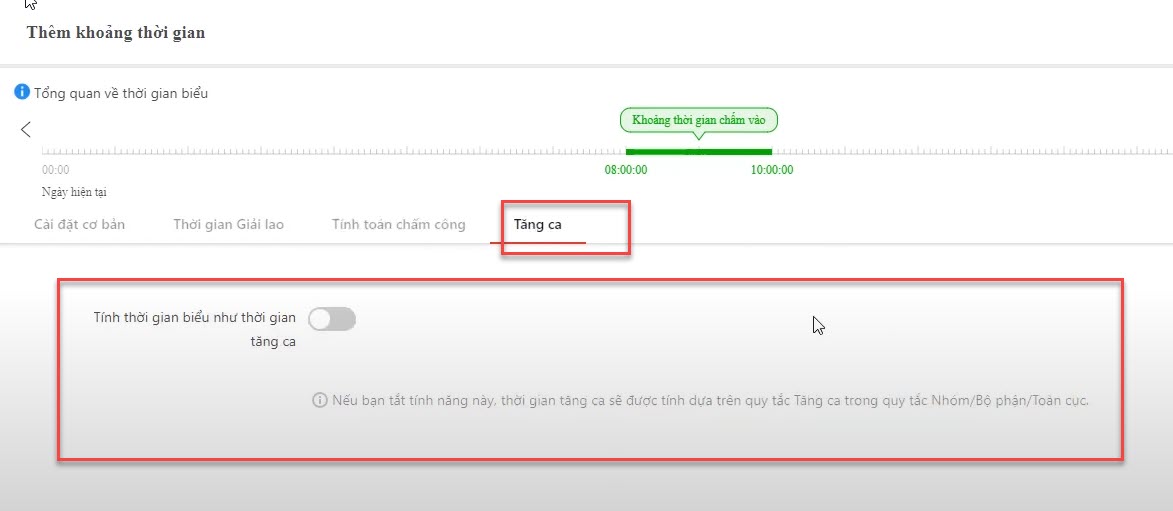
- Sau khi cài đặt xong phần thời gian biểu, nhấn vào **Tiếp theo**, lưu và tiếp tục.
Tạo Ca Làm Việc
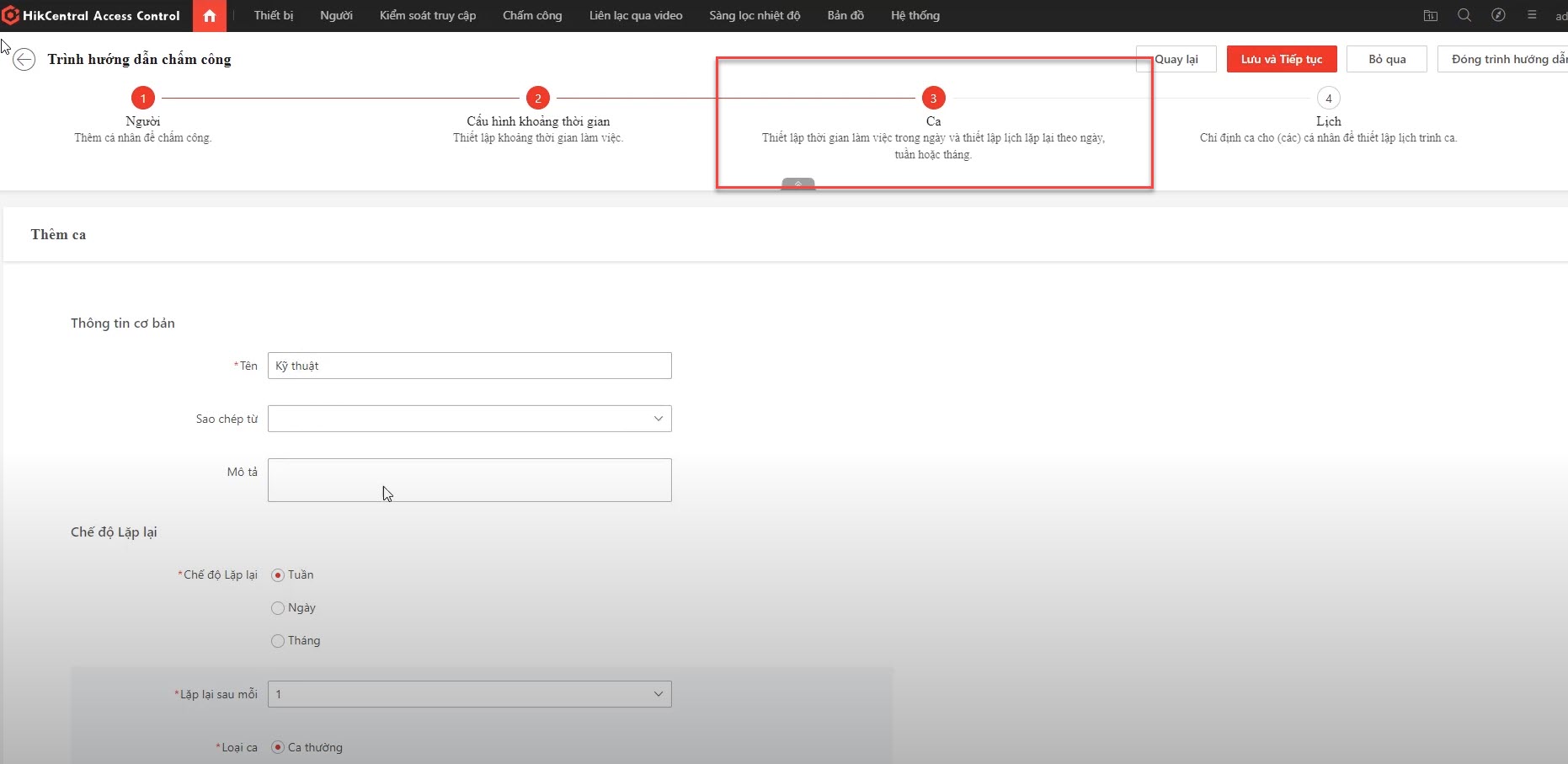
Chế Độ Lặp Lại
- Bạn có thể chọn lặp lại theo tuần, ngày hoặc tháng.
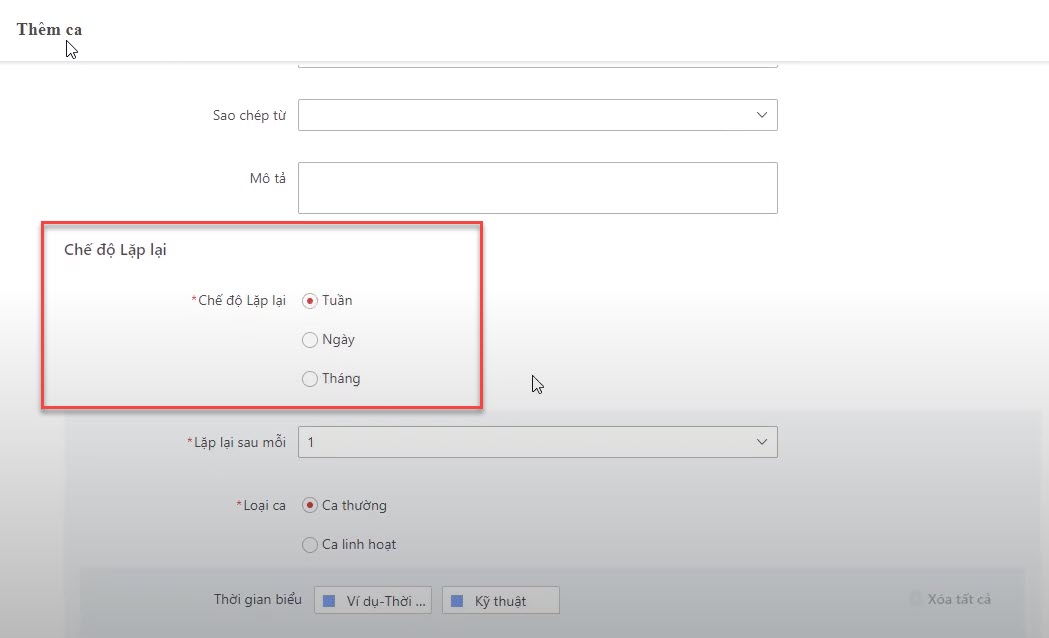
Lựa Chọn Chu Kỳ Lặp Lại
- Ví dụ lặp lại theo tuần sẽ có chu kỳ là 52 tuần.
- Nếu lặp lại theo tháng sẽ có chu kỳ là 12 tháng.
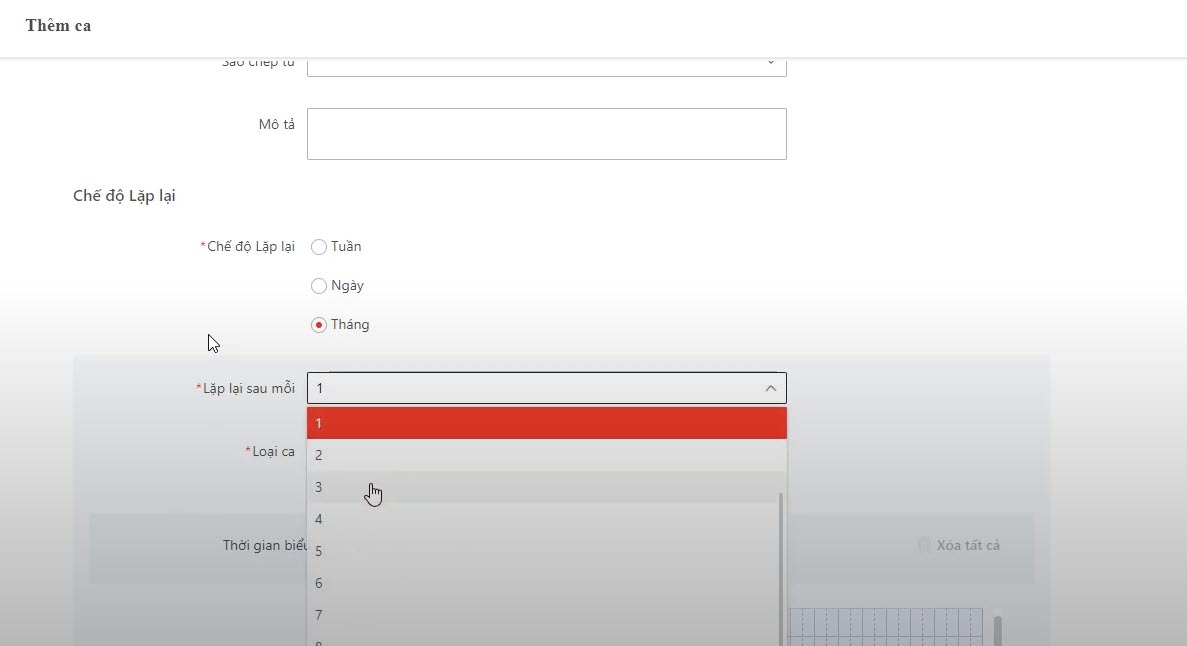
Áp Dụng Thời Gian Biểu
- Chọn ngày để áp dụng thời gian biểu đã tạo ở bước trước.
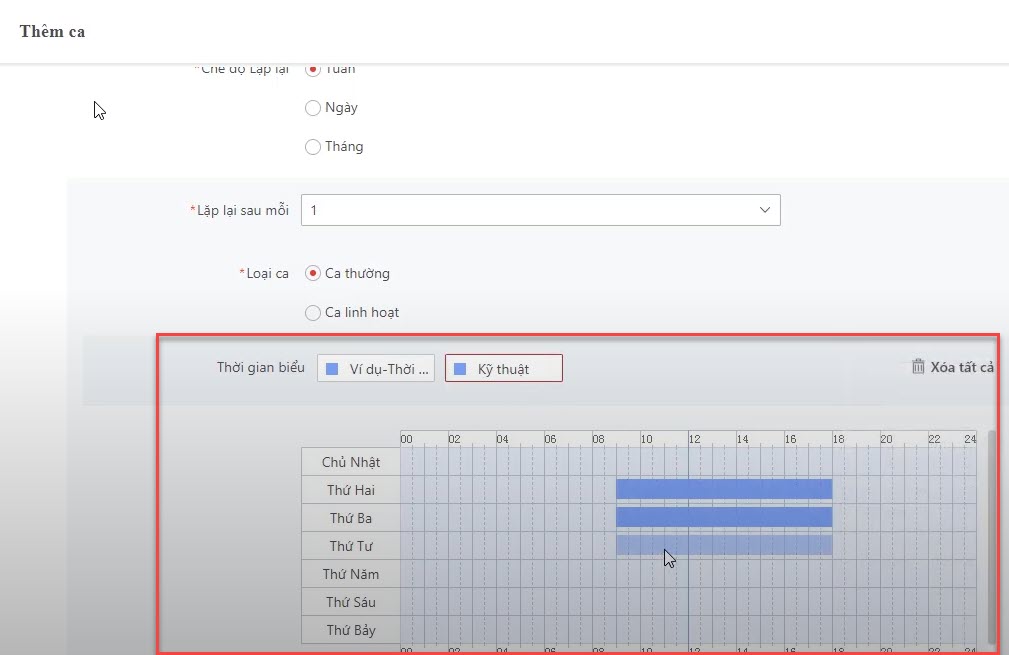
Ví Dụ Áp Dụng Cho Bộ Phận Kỹ Thuật:
- Thời gian làm việc từ thứ hai đến thứ sáu, từ 9:00 sáng đến 18:00 hàng ngày.
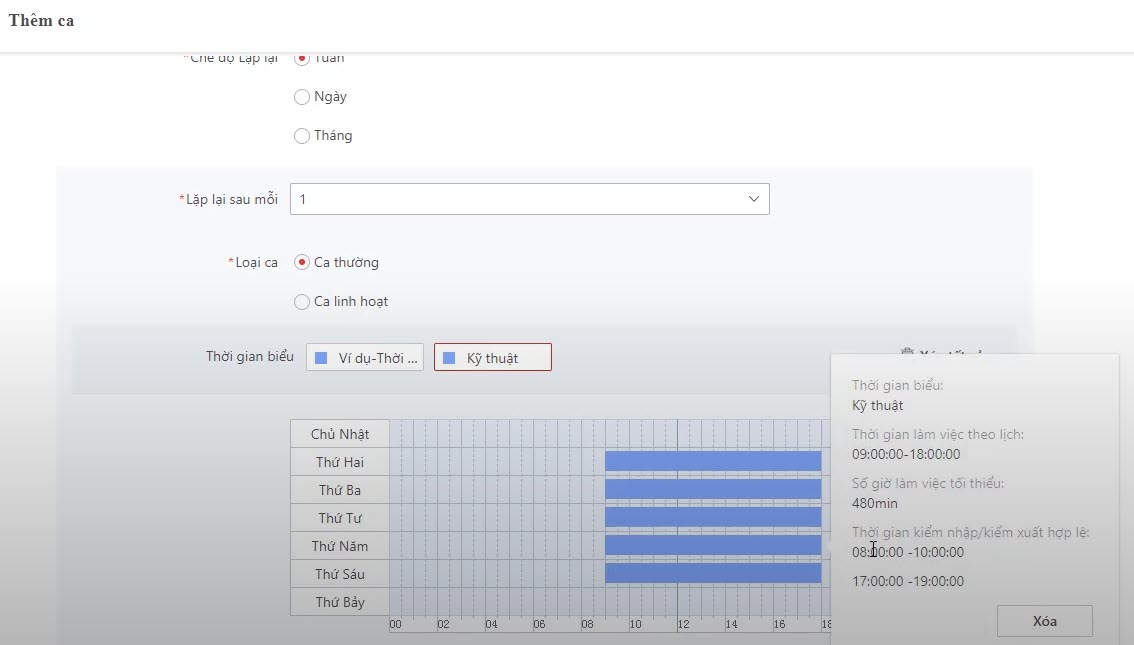
- Nhấn lưu và tiếp tục.
Gán Lịch Cho Người Dùng/Bộ Phận
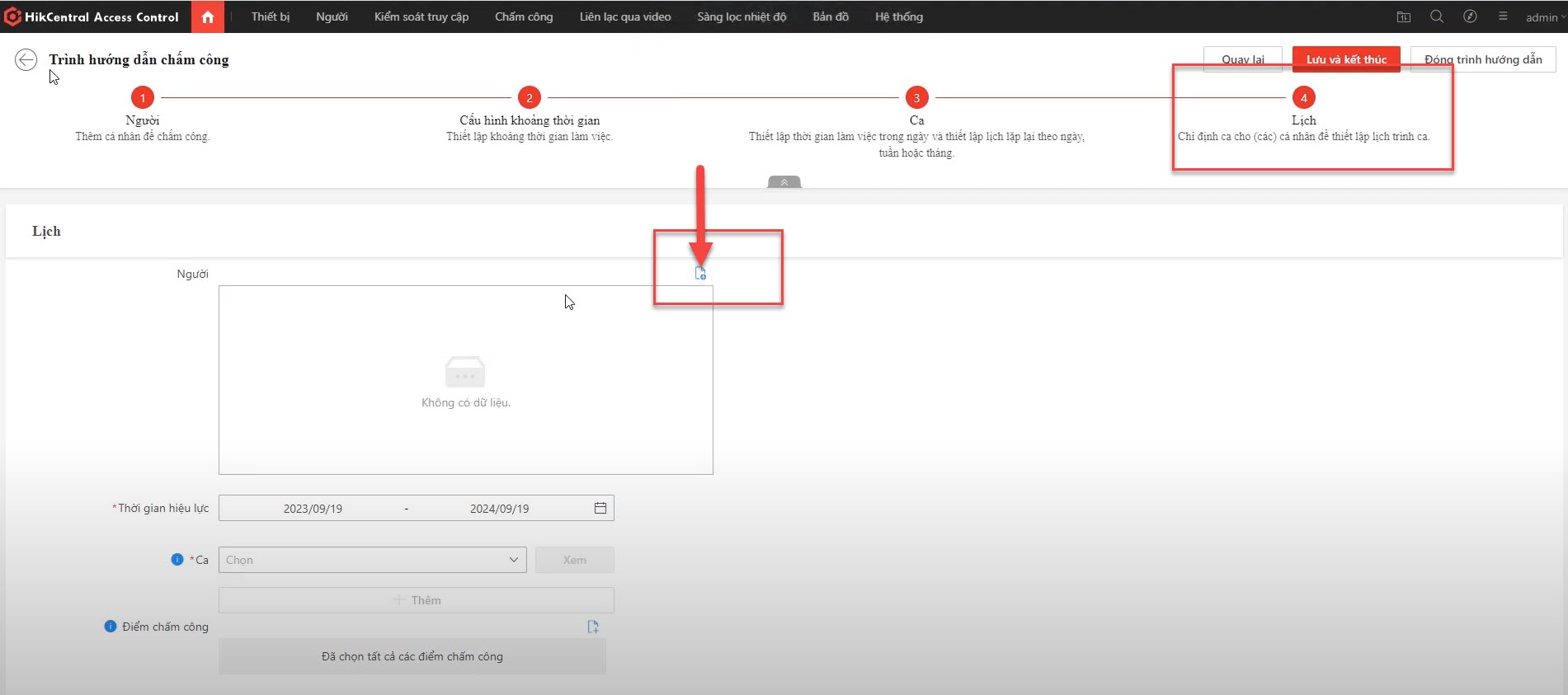
- Gán lịch này cho người dùng hoặc bộ phận cụ thể bằng cách lựa chọn người và nhấn thêm
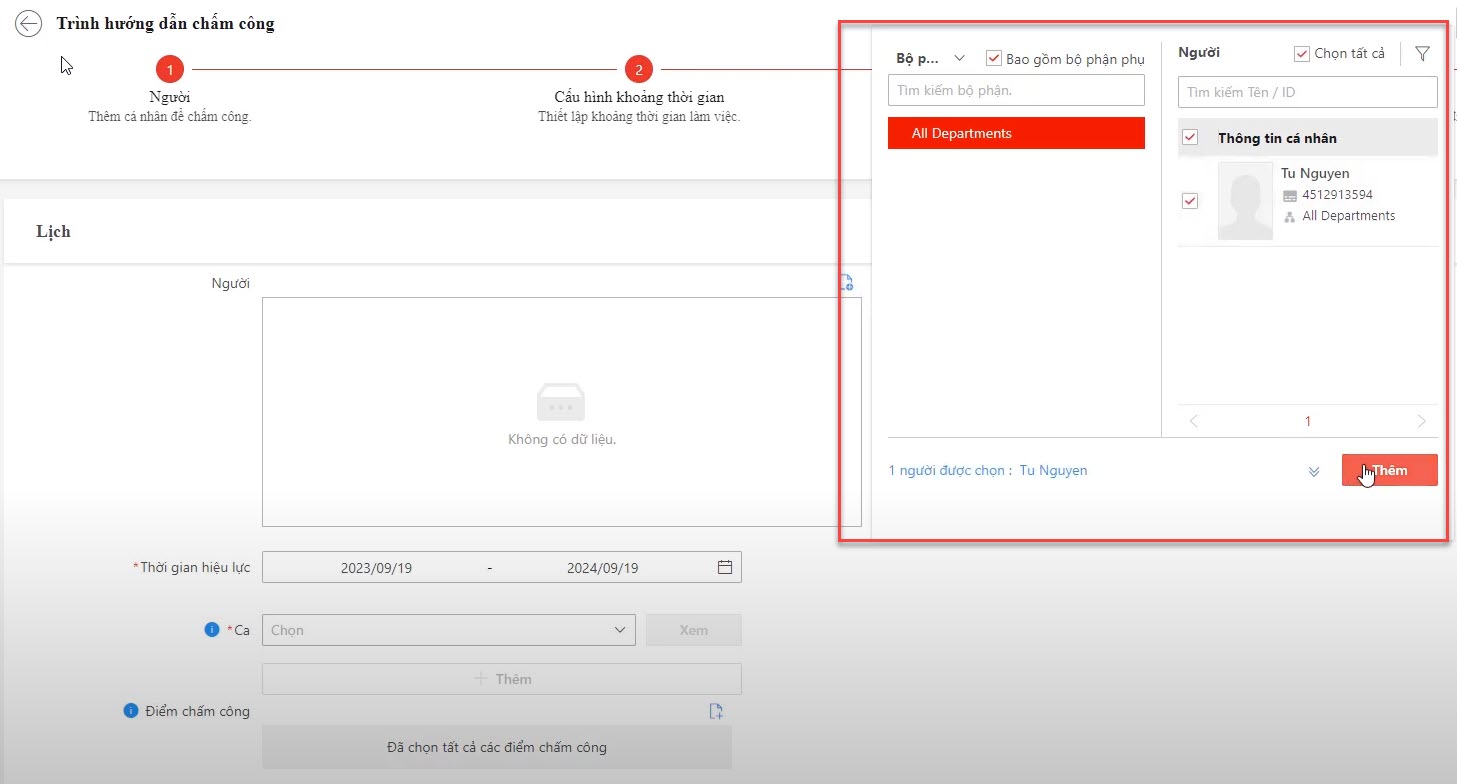
- Thiết lập thời gian hiệu lực của lịch này (ví dụ trong vòng một tuần hoặc một năm).
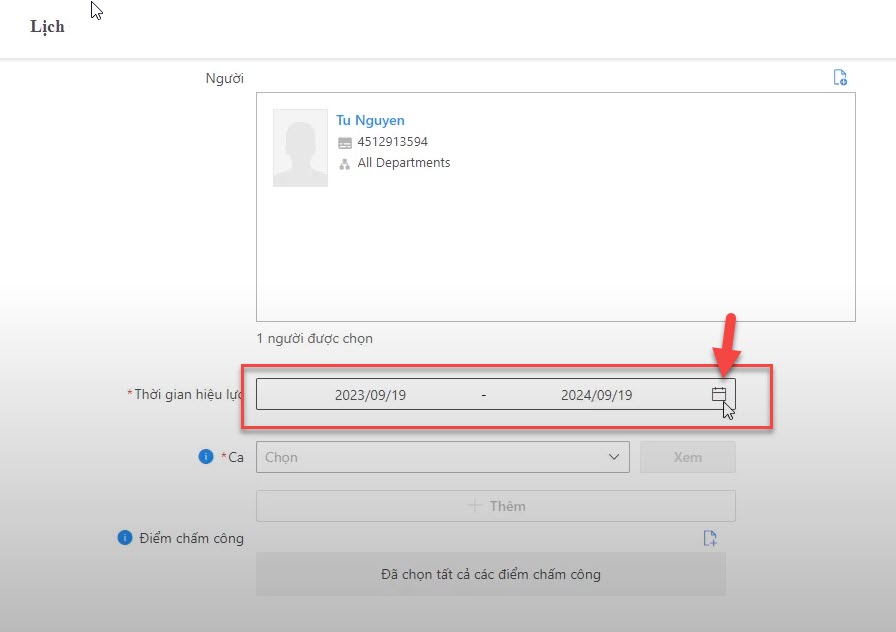
- Lựa chọn Ca
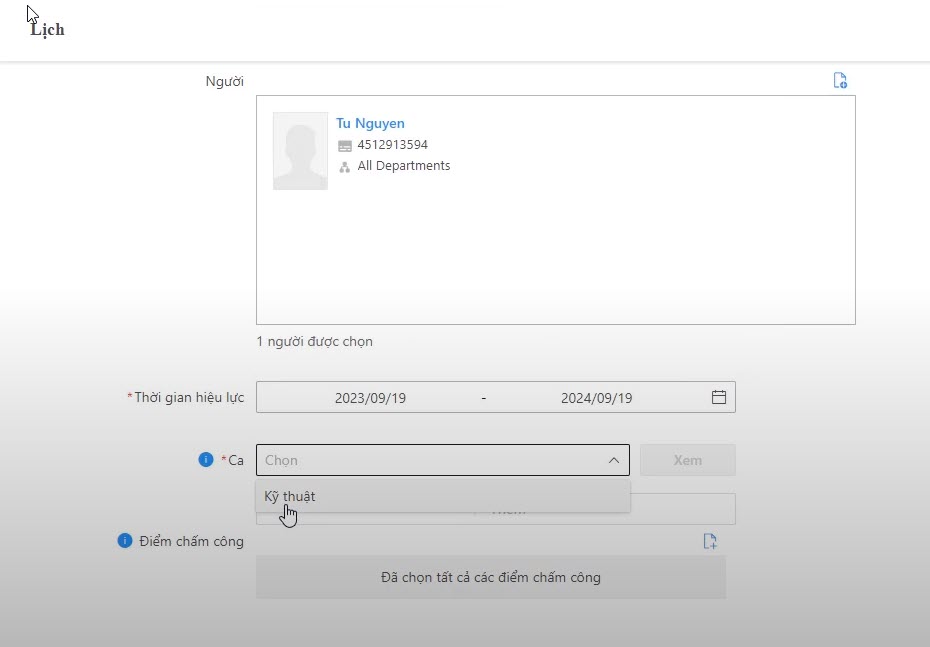
- Nhấn lưu và kết thúc.
Kiểm Tra Cấu Hình
- Vào phần chấm công để kiểm tra cài đặt ca làm việc và thời gian biểu của từng nhân viên.
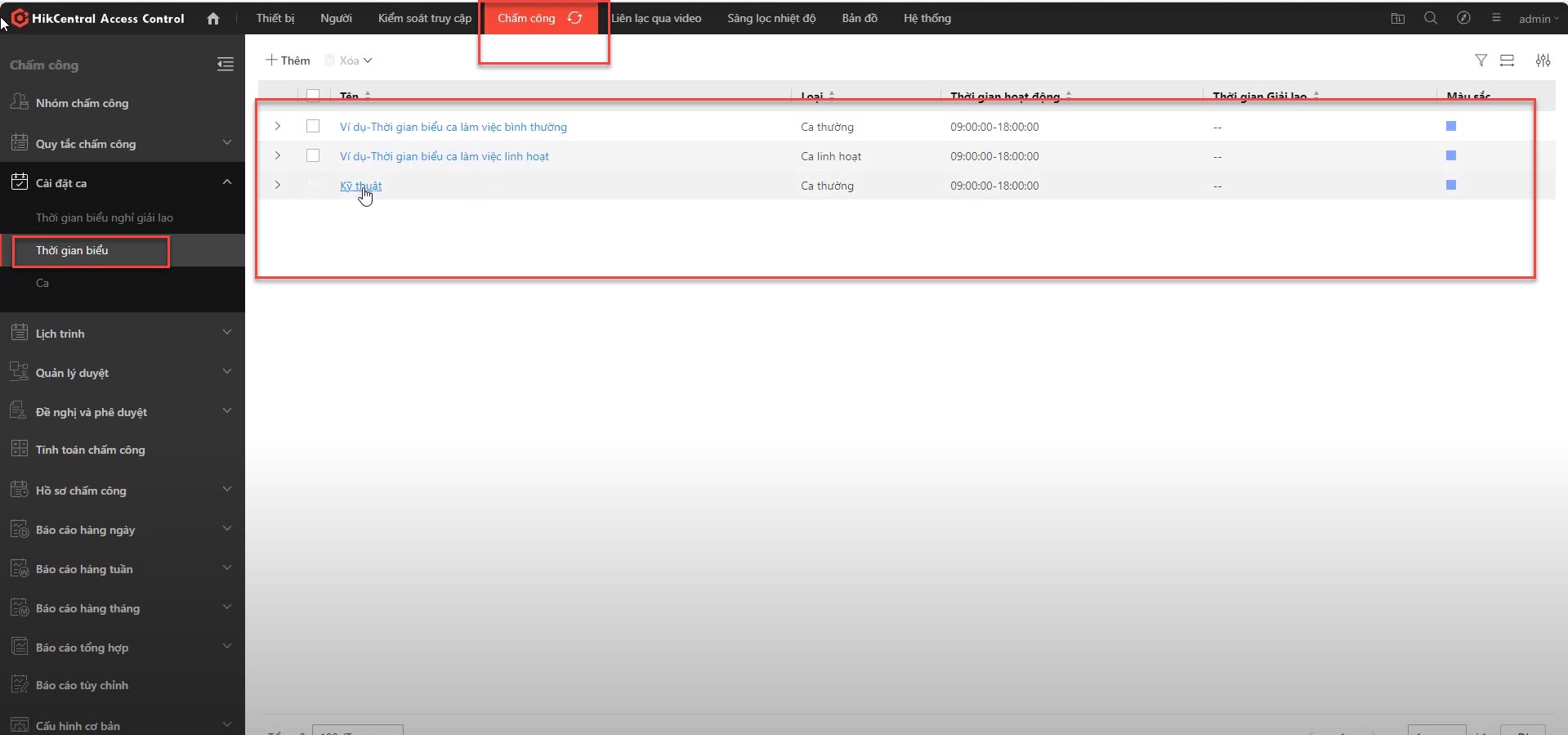
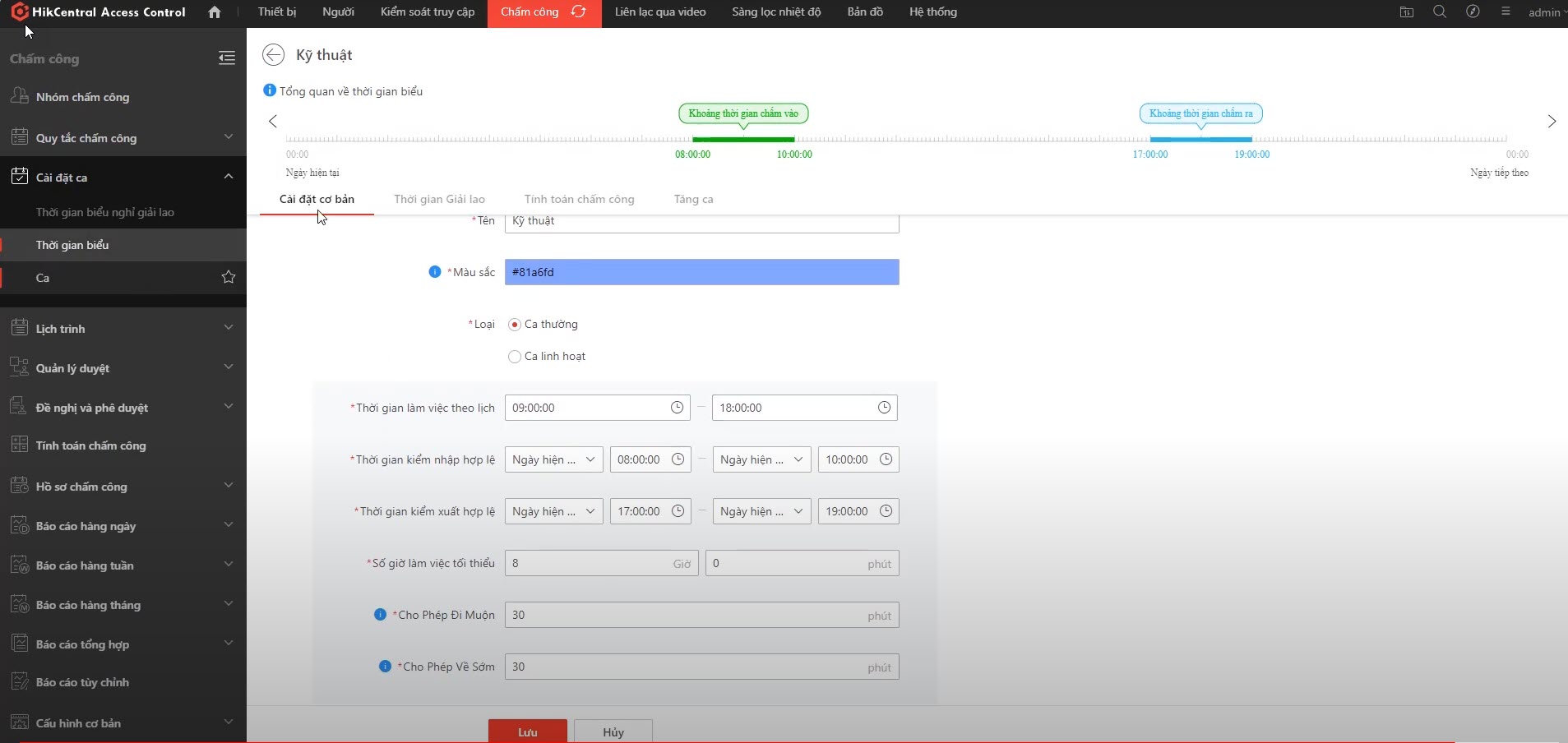
- Ca của kỹ thuật
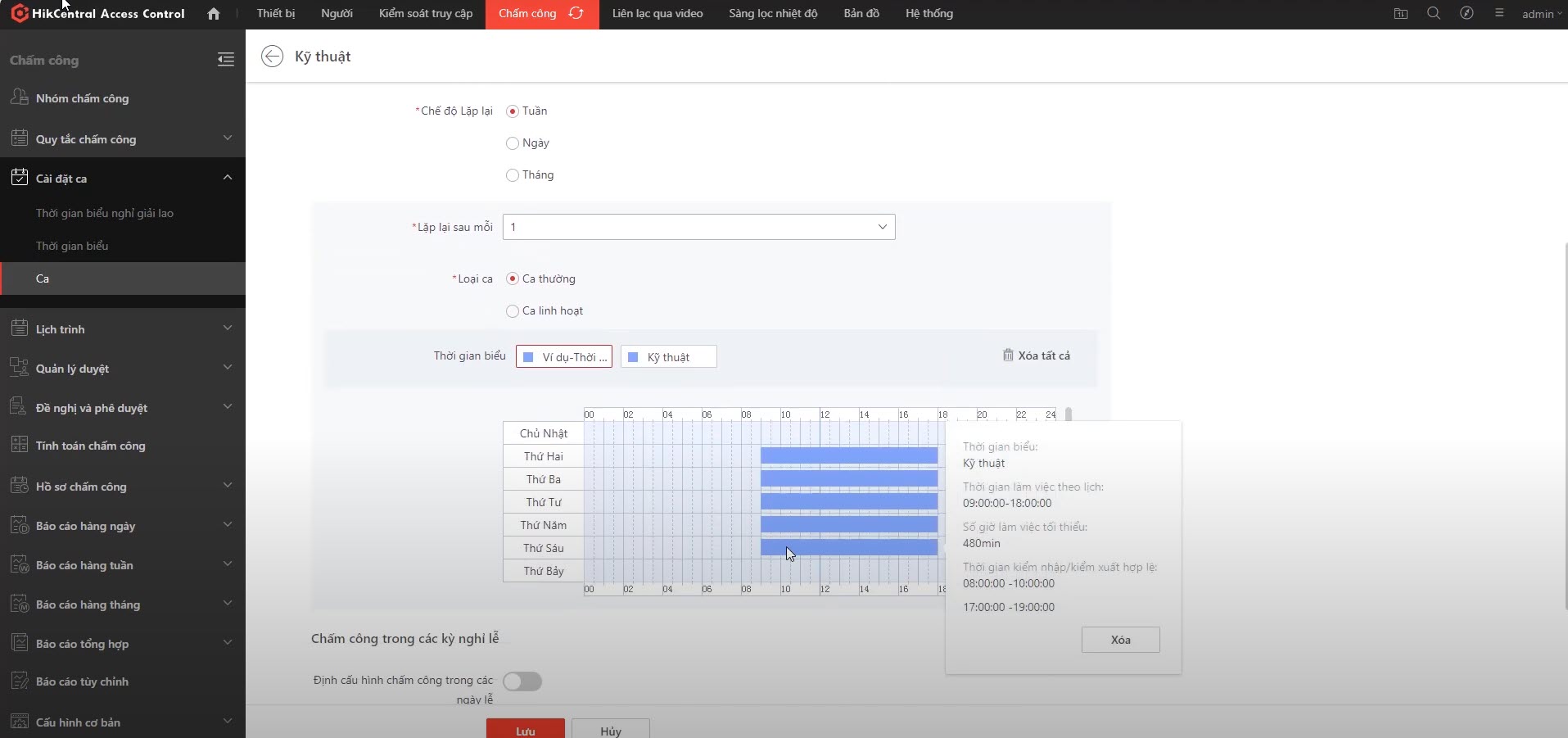
- Lịch trình --> Lịch trình cá nhân
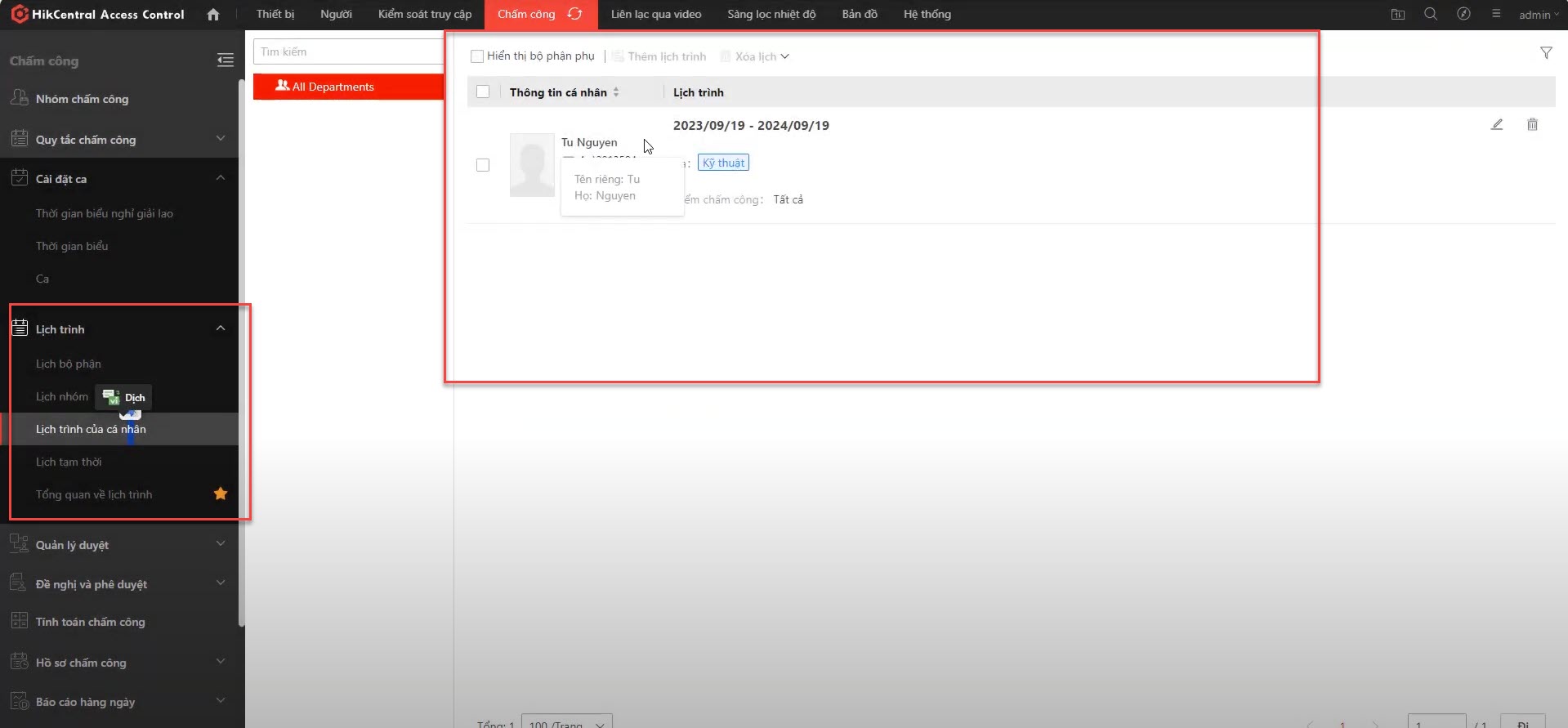
- Ví dụ nhân viên tên Tú Nguyễn sẽ có ca làm việc của kỹ thuật với thời gian làm việc từ thứ hai đến thứ sáu, từ 9:00 đến 18:00.
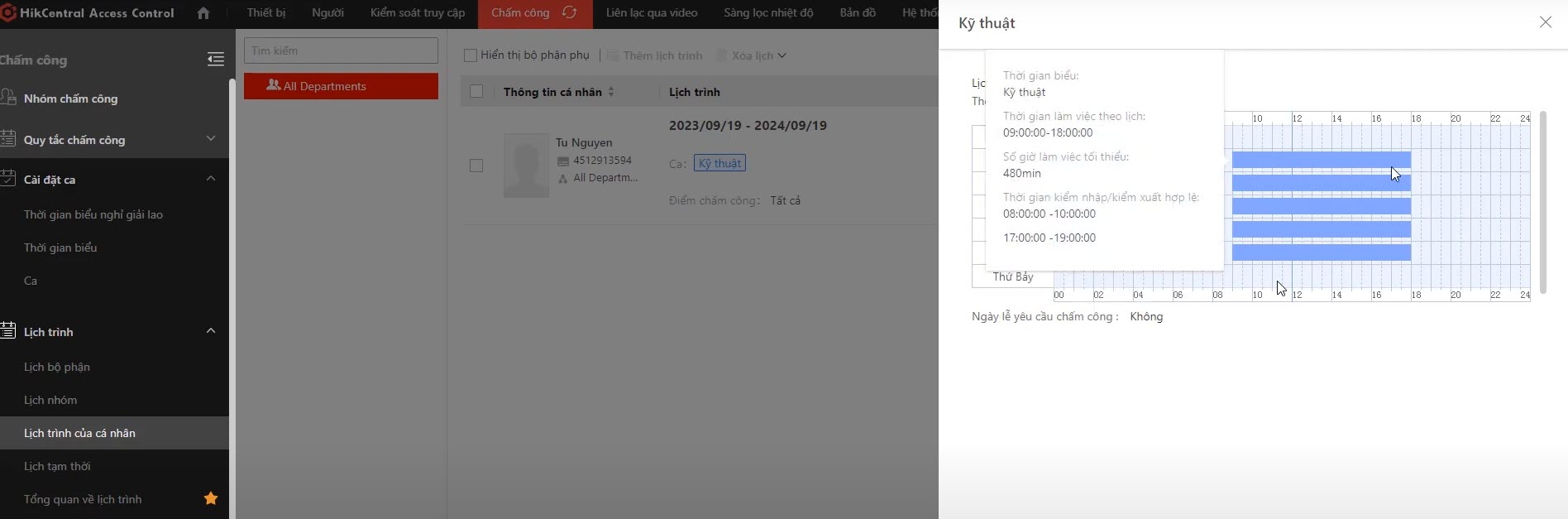
- Như vậy, chúng ta vừa hoàn thành các bước cấu hình trong trình cấu hình nhanh của Hi Central Access Control (HCAC). Đối với những ai đã quen với phần mềm HCAC thì không cần sử dụng trình cấu hình nhanh mà có thể vào từng module để cấu hình chi tiết hơn.
Chúc các bạn thành công trong việc sử dụng trình cấu hình nhanh của phần mềm Hik Central Access Control!
Tham khảo thêm với Phần mềm chấm công Hikvision HCAC:
- Hướng dẫn cài đặt phần mềm máy chấm công Hikvision HCAC
- Hướng Dẫn Sử Dụng Cấu Hình Nhanh trong Phần Mềm HiKCentral Access Control
- Hướng Dẫn Cấu Hình Thiết Bị, Khu Vực trên HCAC
- Hướng Dẫn Nâng Cấp Firmware Thiết Bị máy chấm công qua HCAC
- Hướng Dẫn Quản Lý Thông Tin Người Dùng Trên HCAC
- Hướng dẫn quản lý nhân viên nghỉ việc trong HCAC
- Hướng Dẫn Chi Tiết Về Kiểm Soát Truy Cập trên HCAC
- Quy tắc máy chấm công trên HCAC
- Hướng dẫn chi tiết về đặt ca làm việc trên HCAC
- Hướng Dẫn Chi Tiết Cấu Hình Lịch Làm Việc Cho Bộ Phận trên HCAC
- Hướng Dẫn Tính Toán Chấm Công trên HCAC
- Hướng Dẫn Báo Cáo Chấm Công Trên HCAC
- Hướng Dẫn Chi Tiết Quản Lý Phê Duyệt Đơn Xin Nghỉ Phép và Xác Nhận Công Trên HCAC
- Hướng Dẫn Sử Dụng Ứng Dụng Hik Central Access Control Trên Điện Thoại
- Hướng Dẫn Quản Lý Từ Xa Qua WAN Của Máy Chấm Công Trên HCAC
- Hướng Dẫn Cấu hình mở cửa bằng Bluetooth trên HCAC
- Hướng Dẫn Mở cửa bằng bluetooth trên APP Access Control
- Hướng Dẫn Tạo Nhóm Chấm Công Trên HCAC
- Hướng Dẫn Tạo Ca Linh Hoạt Trong Hệ Thống Chấm Công Trên HCAC
- Hướng Dẫn Tạo Lịch Tạm Thời Trong Hệ Thống Chấm Công Trên HCAC
- Hướng Dẫn Cấu Hình Chấm Công Di Động Trong Hệ Thống Chấm Công Trên HCAC
- Hướng Dẫn Chấm Công Từ Xa Trên Ứng Dụng Di Động Access Control
- Hướng Dẫn Chi Tiết Sử Dụng Giao Diện WEB Để Kiểm Tra Lịch Sử Chấm Công Và Gửi Đơn Xin Nghỉ Phép
- Hướng Dẫn Chi Tiết Cấu Hình Mã Lương và Mã Cố Định Trong Hệ Thống Chấm Công
Đừng ngại, hãy bắt máy GỌI NGAY để được hướng dẫn và tư vấn miễn phí:
HIKVISION - CAMERA BÁN CHẠY SỐ 1 THẾ GIỚI
- Địa chỉ: 1190 Phạm Thế Hiển, Phường 5, Quận 8, TP Hồ Chí Minh
- Hotline: 08.9898.0626
- Website: hikvi sionvietnam.net
- Email: [email protected]
-----------------------------------------------------
Tin liên quan
- › Hướng Dẫn Chi Tiết Cấu Hình Lịch Làm Việc Cho Bộ Phận trên HCAC
- › Hướng dẫn chi tiết về đặt ca làm việc trên HCAC
- › Quy tắc máy chấm công trên HCAC
- › Hướng Dẫn Chi Tiết Về Kiểm Soát Truy Cập trên HCAC
- › Hướng dẫn quản lý nhân viên nghỉ việc trong HCAC
- › Hướng Dẫn Quản Lý Thông Tin Người Dùng Trên HCAC
- › Hướng Dẫn Nâng Cấp Firmware Thiết Bị máy chấm công qua HCAC
- › Hướng Dẫn Cấu Hình Thiết Bị, Khu Vực trên HCAC
- › Hướng dẫn cài đặt phần mềm máy chấm công Hikvision HCAC
 <<< Nếu bạn cần dịch vụ hỗ trợ tận nơi tại TP Hồ Chí Minh có thể xem và liên hệ ngay nhé
<<< Nếu bạn cần dịch vụ hỗ trợ tận nơi tại TP Hồ Chí Minh có thể xem và liên hệ ngay nhé 08 9898 0626
08 9898 0626





















 0313700779
0313700779
.png)
.png) 1190 Phạm Thế Hiển, Phường 5, Quận 8, TP.HCM
1190 Phạm Thế Hiển, Phường 5, Quận 8, TP.HCM
Gửi bình luận của bạn